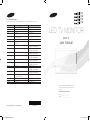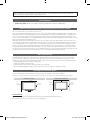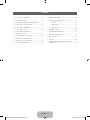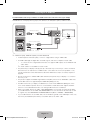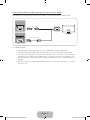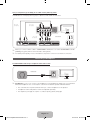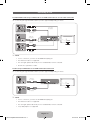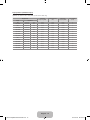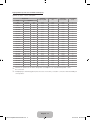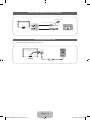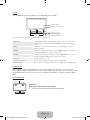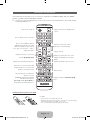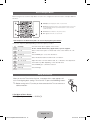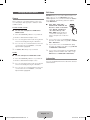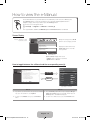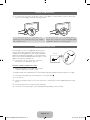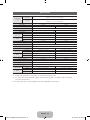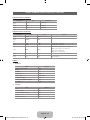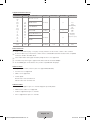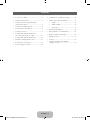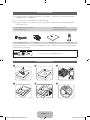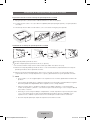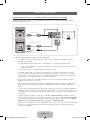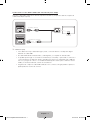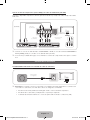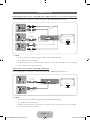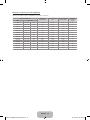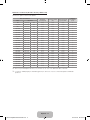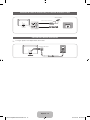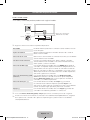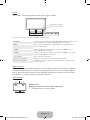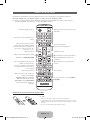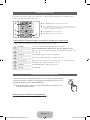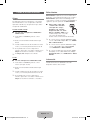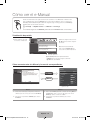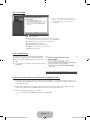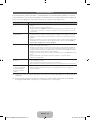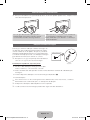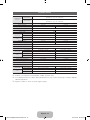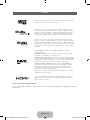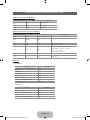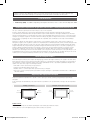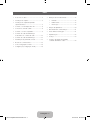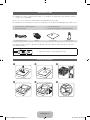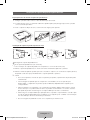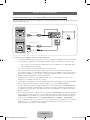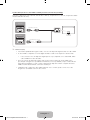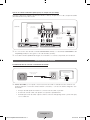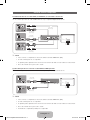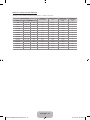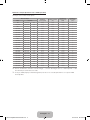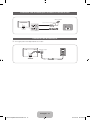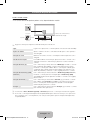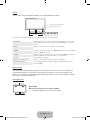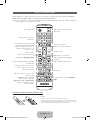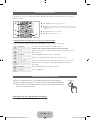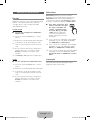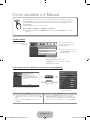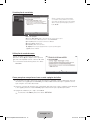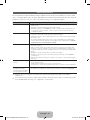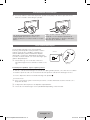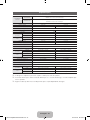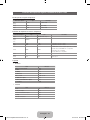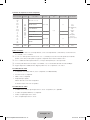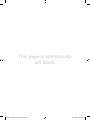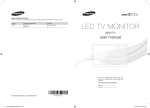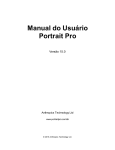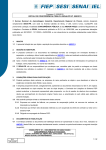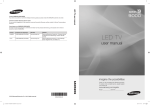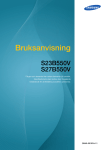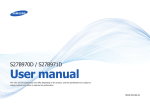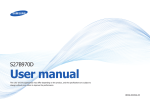Download Samsung TC350 User manual
Transcript
5$
5$
5$
5$
Contact SAMSUNG WORLD WIDE
If you have any questions or comments relating to Samsung products, please contact the SAMSUNG customer care center.
Country
Customer Care Center
Web Site
ARGENTINE
0800-333-3733
www.samsung.com
URUGUAY
40543733
www.samsung.com
PARAGUAY
98005420001
www.samsung.com
BRAZIL
0800-124-421
4004-0000
www.samsung.com
CHILE
800-SAMSUNG(726-7864)
From mobile 02-24 82 82 00
www.samsung.com/cl
BOLIVIA
800-10-7260
www.samsung.com
COLOMBIA
01-8000112112
Bogotá: 6001272
www.samsung.com/co
COSTA RICA
0-800-507-7267
www.samsung.com/latin (Spanish)
www.samsung.com/latin_en (English)
DOMINICA
1-800-751-2676
www.samsung.com/latin (Spanish)
www.samsung.com/latin_en (English)
ECUADOR
1-800-10-7267
www.samsung.com/latin (Spanish)
www.samsung.com/latin_en (English)
EL SALVADOR
800-6225
www.samsung.com/latin (Spanish)
www.samsung.com/latin_en (English)
GUATEMALA
1-800-299-0013
www.samsung.com/latin (Spanish)
www.samsung.com/latin_en (English)
HONDURAS
800-27919267
www.samsung.com/latin (Spanish)
www.samsung.com/latin_en (English)
JAMAICA
1-800-234-7267
www.samsung.com
NICARAGUA
00-1800-5077267
www.samsung.com/latin (Spanish)
www.samsung.com/latin_en (English)
PANAMA
800-7267
www.samsung.com/latin (Spanish)
www.samsung.com/latin_en (English)
PERU
0-800-777-08 (Only from landline)
336-8686 (From HHP & landline)
www.samsung.com
PUERTO RICO
1-800-682-3180
www.samsung.com
TRINIDAD & TOBAGO
1-800-SAMSUNG(726-7864)
www.samsung.com
VENEZUELA
0-800-100-5303
www.samsung.com
LED TV MONITOR
(MFM TV)
user manual
Thank you for purchasing this Samsung product. To
receive more complete service, please register your
product at
www.samsung.com/register
Model ____________________________
Serial No. _________________________
© 2013 Samsung Electronics Co., Ltd. All rights reserved.
[TC350-SA]BN68-04796E-02L03.indb 1
BN68-04796E-02
2013-05-09 �� 2:41:26
Figures and illustrations in this User Manual are provided for reference only and may differ from actual product appearances.
Product design and specifications may be changed without notice.
List of Features
•• Media Play (USB): Allows you to play music files and pictures saved on a USB device.
Important Warranty Information Regarding Television Format Viewing
✎✎ See the warranty card for more information on warranty terms.
Wide screen format TVs (with 16:9 aspect ratios, the ratio of the screen width to height) are primarily designed to view wide screen
format full-motion video. The images displayed on them should primarily be in the wide screen 16:9 ratio format, or expanded to fill
the screen if your model offers this feature, with the images constantly in motion. Displaying stationary graphics and images on the
screen, such as the dark sidebars on non-expanded standard format television video and programming, should be limited to no more
than 5% of the total television viewing per week.
Additionally, viewing other stationary images and text such as stock market crawls, video game displays, station logos, web sites or
computer graphics and patterns, should be limited as described above for all televisions. Displaying stationary images for more than
5% of total viewing time can cause uneven aging of your TV and leave subtle, but permanent burned-in ghost images in the LED
picture. To avoid this, vary the programming and images, and primarily display full screen moving images, not stationary patterns or
dark bars. On LED models that offer picture sizing features, use these controls to view different formats as a full screen picture. Be
careful in the selection of television formats you use for viewing and the amount of time you view them. Uneven LED aging as a result
of format selection and use, as well as burned in images, are not covered by your Samsung limited warranty.
Still image warning
Avoid displaying still images (such as jpeg picture files), still image elements (such as TV channel logos, stock or news bars at the
screen bottom etc.), or programs in panorama or 4:3 image format on the screen. Constantly displaying still pictures can cause
image burn-in on the screen, which will affect image quality. To reduce risk of this effect, please follow the recommendations below:
• Avoid displaying the same TV channel for long periods.
• Always try to display a full screen image.
• Reduce brightness and contrast to avoid the appearance of after-images.
• Use all TV features designed to reduce image retention and screen burn. Refer to the e-Manual for details.
Securing the Installation Space
Keep the required distances between the product and other objects (e.g. walls) to ensure proper ventilation.
Failing to do so may result in fire or a problem with the product due to an increase in the internal temperature of the product.
Installation with a stand.
Installation with a wall-mount.
10 cm
10 cm
10 cm
10 cm
10 cm
10 cm
10 cm
Other Warnings
The actual appearance of the TV may differ from the images in this manual, depending on the model.
Be careful when you touch the TV. Some parts can be somewhat hot.
[TC350-SA]BN68-04796E-02L03.indb 2
2013-05-09 �� 2:41:26
Contents
•• Accessories and Cables................................... 4
•• Setup (Initial Setup)........................................ 16
•• Installing the stand........................................... 4
•• Changing the Input Source............................. 17
•• Attaching a Wall Mount/Desktop Stand............ 5
−− Source.................................................... 17
•• Connecting to an AV Device............................. 6
−− Edit Name............................................... 17
•• Connecting to Headphone............................... 8
−− Information.............................................. 17
•• Connecting to a PC.......................................... 9
•• Troubleshooting.............................................. 20
•• Connecting the Antenna or
Cable Connection.......................................... 12
•• Storage and Maintenance.............................. 21
•• Connecting the Power Cord........................... 12
•• Viewing the Control Panel............................... 13
•• The Remote Control Buttons.......................... 15
•• How to Navigate Menus................................. 16
•• Anti-theft Kensington Lock............................. 21
•• Specifications................................................. 22
•• License.......................................................... 23
•• Subtitle and Media Contents file formats,
and Codec..................................................... 24
English - 3
[TC350-SA]BN68-04796E-02L03.indb 3
2013-05-09 �� 2:41:26
Accessories and Cables
✎✎ Please make sure the following items are included with your product. If any items are missing, contact
your dealer.
✎✎ The items’ colors and shapes may vary depending on the model.
✎✎ Make sure that there are no accessories hidden behind or under packing materials after you open the
box.
•• Remote Control & Batteries (AAA x 2)
•• Power Cord
•• User Manual
•• Warranty Card / Safety Guide
D-Sub Cable (Except TC301)
Adapter
Stand Base
Stand Connector
For the best cable connection to this product, use cables no thicker than the cable illustrated below:
•• Maximum thickness - 0.55 inches (14mm)
Installing the stand
English - 4
[TC350-SA]BN68-04796E-02L03.indb 4
2013-05-09 �� 2:41:28
Attaching a Wall Mount/Desktop Stand
Preparing before installing Wall-Mount/Desktop Stand
1. Turn the product off and unplug the power cord from the wall outlet.
2. Place a soft cloth or cushion on a flat surface to protect the panel and place the product face down.
3. Pull the stand in the direction of the arrow as shown in the figure to separate it.
Attaching a Wall Mount/Desktop Stand
B
A
Wall/Desktop Stand Mount
all mount kit/desktop stand (not supplied)
W
For the Installation of Wall-mount, please don't use screws longer than 10mm (L10) of longitude.
4. Align wall mount/desktop stand to the Monitor/TV and firmly fix the wall mount/desktop stand by fastening
the screw.
5. Align the groove of the part of the product that is to be connected to the stand with the groove in the
stand (desk-top stand, wall mount stand or another stand) and firmly fix the stand by fastening the screw.
✎✎ NOTE
•• If you use screws that are longer than the standard specifications, the inside of the product may be
damaged.
•• For wall mounts that are not compatible with the standard VESA specifications, the length of the
screw may differ depending on the corresponding specifications.
•• Avoid using screws that are incompatible with the standard VESA specifications and avoid assembling
them using excessive force. This may result in damage to the product or injury due to the product
falling. Samsung shall not be held liable for any damage or injury.
•• Samsung shall not be held liable for any damage to the product or injury caused by using a wall
mount/desktop stand that is not compatible with the specifications or due to an installation not
performed by an authorized installation engineer.
•• Use the wall mount according to the international specifications.
English - 5
[TC350-SA]BN68-04796E-02L03.indb 5
2013-05-09 �� 2:41:28
Connecting to an AV Device
TC350/TC550/TC730: Using an HDMI or an HDMI to DVI Cable: HD connection (up to 1080p)
Available devices: DVD player, Blu-ray player, HD cable box, HD STB (Set-Top-Box) satellite receiver
Device
HDMI Cable (Not Supplied)
HDMI IN 2(MHL)
HDMI OUT
Device
HDMI to DVI Cable (Not Supplied)
DVI OUT
W
R-AUDIO-L
R
AUDIO OUT
Audio Cable (Not Supplied)
✎✎ HDMI IN 1 (DVI), HDMI IN 2 (MHL) / PC/DVI AUDIO IN
•• For better picture and audio quality, connect to a digital device using an HDMI cable.
•• An HDMI cable supports digital video and audio signals, and does not require an audio cable.
−− To connect the TV to a digital device that does not support HDMI output, use an HDMI/DVI and
audio cables.
✎✎ Audio cable is not available for TC301 model.
•• The picture may not display normally (if at all) or the audio may not work if you connect an external
device that uses an older version of HDMI mode is connected to the TV. If such a problem occurs,
ask the manufacturer of the external device about the HDMI version and, if out of date, request an
upgrade.
•• Be sure to purchase a certified HDMI cable. Otherwise, the picture may not display or a connection
error may occur.
•• This product supports the Mobile High-Definition Link (MHL) function via an HDMI-MHL cable. Note
that the MHL function is supported by the HDMI IN 2 (MHL) port only.
•• The MHL function lets you display a mobile device's screen via the HDMI IN 2 (MHL) port on the
TV. It can be enabled only when the TV is connected with a mobile device that supports the MHL
function. For more detailed information, see "Using the MHL function" in e-Manual.
•• When you use MHL devices via a MHL cable, Picture Size is set to Screen Fit automatically. But if
you use MHL devices via an HDMI cable, Picture Size is not set to Screen Fit automatically. To view
an original size, select Screen Fit in the Picture Size menu (Menu → Picture → Picture Size).
•• If you use MHL devices via an HDMI cable, The TV will be recognized as the HDMI input. In this case,
the TV may work differently than when you use MHL devices via a MHL cable.
English - 6
[TC350-SA]BN68-04796E-02L03.indb 6
2013-05-09 �� 2:41:28
TC301: Using an HDMI or an HDMI to DVI Cable: HD connection (up to 1080p)
Available devices: DVD player, Blu-ray player, HD cable box, HD STB (Set-Top-Box) satellite receiver
Device
HDMI Cable (Not Supplied)
HDMI OUT
Device
DVI OUT
HDMI to DVI Cable (Not Supplied)
✎✎ HDMI IN 1 (DVI)
•• For better picture and audio quality, connect to a digital device using an HDMI cable.
•• An HDMI cable supports digital video and audio signals, and does not require an audio cable.
•• The picture may not display normally (if at all) or the audio may not work if you connect an external
device that uses an older version of HDMI mode is connected to the TV. If such a problem occurs,
ask the manufacturer of the external device about the HDMI version and, if out of date, request an
upgrade.
•• Be sure to purchase a certified HDMI cable. Otherwise, the picture may not display or a connection
error may occur.
English - 7
[TC350-SA]BN68-04796E-02L03.indb 7
2013-05-09 �� 2:41:29
Using a Component (up to 1080p) or an Audio / Video (480i only) Cable
Available devices: DVD player, Blu-ray player, cable box, STB satellite receiver, VCR
Stereo Cable
(Not Supplied)
Y
R
W
Video Cable
(Not Supplied)
R
W
R
W
R
B
G
Component Cable
(Not Supplied)
Stereo Cable
(Not Supplied)
R
VIDEO OUT
W
Y
AUDIO OUT
Device
AUDIO OUT
R-AUDIO-L
R-AUDIO-L
R
B
PB
W
Red White
G
COMPONENT OUT
PR
R
Device
Y
R
B
G
Red Blue Green
✎✎ When you connect a Video cable to COMPONENT / AV IN, the color of the COMPONENT / AV IN
[VIDEO] jack (green) will not match the video cable (yellow).
✎✎ For better picture quality, we recommend the Component connection over the A/V connection.
Connecting to Headphone
TC350/TC550/TC730: Using a Headphone Cable Connection
Headphone Cable
(Not Supplied)
✎✎ Headphones H: You can connect your headphones to the headphone output jack on your product.
While the headphones are connected, the sound from the built-in speakers will be disabled.
•• The sound function may be restricte d when you connect headphones to the product.
•• Headphone volume and product volume are adjusted separately.
•• The earphone jack supports only the 3 conductor tip-ring-sleeve (TRS) type.
English - 8
[TC350-SA]BN68-04796E-02L03.indb 8
2013-05-09 �� 2:41:29
Connecting to a PC
TC350/TC550/TC730: Using an HDMI Cable or an HDMI to DVI Cable or a D-sub Cable Connection
✎✎ Connecting through the HDMI cable may not be supported depending on the PC.
AUDIO OUT
Stereo Cable
(Not Supplied)
DVI OUT
HDMI to DVI Cable
(Not Supplied)
HDMI OUT
HDMI Cable
(Not Supplied)
D-sub Cable
(Supplied)
PC OUT
AUDIO OUT
Stereo Cable
(Not Supplied)
✎✎ NOTE
•• For PC connection, you must use the HDMI IN 1 (DVI) jack.
•• The interlace mode is not supported.
•• The set might operate abnormally if a non-standard video format is selected.
•• Use the PC's speakers for audio.
TC301: Using an HDMI Cable or an HDMI to DVI Cable Connection
✎✎ Connecting through the HDMI cable may not be supported depending on the PC.
HDMI Cable
(Not Supplied)
HDMI OUT
DVI OUT
HDMI to DVI Cable
(Not Supplied)
✎✎ NOTE
•• For PC connection, you must use the HDMI IN 1 (DVI) jack.
•• The interlace mode is not supported.
•• The set might operate abnormally if a non-standard video format is selected.
•• PC (D-Sub) input is not supported.
English - 9
[TC350-SA]BN68-04796E-02L03.indb 9
2013-05-09 �� 2:41:30
Display Modes (HDMI/DVI Input)
Optimal resolution:1366 x 768 pixels (T19C301 model only)
Display Mode
Mode
Resolution
Horizontal
Frequency (KHz)
Vertical Frequency
(Hz)
Pixel Clock
Frequency MHz
Sync Polarity
(H / V)
IBM
720 x 400
70Hz
31.469
70.087
28.322
-/+
VESA DMT
640 x 480
60Hz
31.469
59.940
25.175
-/-
MAC
640 x 480
67Hz
35.000
66.667
30.240
-/-
VESA DMT
640 x 480
72Hz
37.861
72.809
31.500
-/-
VESA DMT
640 x 480
75Hz
37.500
75.000
31.500
-/-
VESA DMT
800 x 600
60Hz
37.879
60.317
40.000
+/+
VESA DMT
800 x 600
72Hz
48.077
72.188
50.000
+/+
VESA DMT
800 x 600
75Hz
46.875
75.000
49.500
+/+
MAC
832 x 624
75Hz
49.726
74.551
57.284
-/-
VESA DMT
1024 x 768
60Hz
48.363
60.004
65.000
-/-
VESA DMT
1024 x 768
70Hz
56.476
70.069
75.000
-/-
VESA DMT
1024 x 768
75Hz
60.023
75.029
78.750
+/+
VESA DMT
1280 x 720
60Hz
45.000
60.000
74.250
+/+
VESA DMT
1366 x 768
60Hz
47.712
59.790
85.500
+/+
English - 10
[TC350-SA]BN68-04796E-02L03.indb 10
2013-05-09 �� 2:41:31
Display Modes (D-Sub and an HDMI to DVI Input)
Optimal resolution : 1920 X 1080 pixels
Display Mode
Mode
Resolution
Horizontal
Frequency (KHz)
Vertical Frequency
(Hz)
Pixel Clock
Frequency MHz
Sync Polarity
(H / V)
IBM
720 x 400
70Hz
31.469
70.087
28.322
-/+
VESA DMT
640 x 480
60Hz
31.469
59.940
25.175
-/-
MAC
640 x 480
67Hz
35.000
66.667
30.240
-/-
VESA DMT
640 x 480
72Hz
37.861
72.809
31.500
-/-
VESA DMT
640 x 480
75Hz
37.500
75.000
31.500
-/-
VESA DMT
800 x 600
60Hz
37.879
60.317
40.000
+/+
VESA DMT
800 x 600
72Hz
48.077
72.188
50.000
+/+
VESA DMT
800 x 600
75Hz
46.875
75.000
49.500
+/+
MAC
832 x 624
75Hz
49.726
74.551
57.284
-/-
VESA DMT
1024 x 768
60Hz
48.363
60.004
65.000
-/-
VESA DMT
1024 x 768
70Hz
56.476
70.069
75.000
-/-
VESA DMT
1024 x 768
75Hz
60.023
75.029
78.750
+/+
VESA DMT
1152 x 864
75Hz
67.500
75.000
108.000
+/+
MAC
1152 x 870
75Hz
68.681
75.062
100.000
-/-
VESA DMT
1280 x 720
60Hz
45.000
60.000
74.250
+/+
VESA DMT
1280 x 800
60Hz
49.702
59.810
83.500
-/+
VESA DMT
1280 x 1024
60Hz
63.981
60.020
108.000
+/+
VESA DMT
1280 x 1024
75Hz
79.976
75.025
135.000
+/+
VESA DMT
1366 x 768
60Hz
47.712
59.790
85.500
+/+
VESA DMT
1440 x 900
60Hz
55.935
59.887
106.500
-/+
VESA DMT
1600 x 900RB
60Hz
60.000
60.000
108.000
+/+
VESA DMT
1680 x 1050
60Hz
65.290
59.954
146.250
-/+
VESA DMT
1920 x 1080
60Hz
67.500
60.000
148.500
+/+
✎✎ If there is no power cut-off switch, the power consumption is “0” only when the power cord is
disconnected.
✎✎ DPM(Display Power Management) Function does not work if you used in connection with the HDMI port
of this product.
English - 11
[TC350-SA]BN68-04796E-02L03.indb 11
2013-05-09 �� 2:41:32
Connecting the Antenna or Cable Connection
VHF/UHF Antenna
Antenna Cable (Not Supplied)
Cable
or
ANT OUT
Connecting the Power Cord
✎
The picture may vary depending on the model.
Power Input
English - 12
[TC350-SA]BN68-04796E-02L03.indb 12
2013-05-09 �� 2:41:32
Viewing the Control Panel
TC301 / TC350 / TC550
✎✎The product color and shape may vary depending on the model.
Function menu
m
R
P
Remote control sensor
Power Indicator
Forwards
Left
Right
Backwards
Speaker
✎✎ Follow these instructions facing the front of your product.
Power on
Turn the TV on by pressing the Controller when the TV is in standby
mode.
Adjusting the volume
Adjusts the volume by moving the controller from side to side when the
power is on.
Selecting a channel
Select a channel by moving the Controller backwards and forwards when
the power is on.
Using the function menu
To view and use the Function menu, press and release the Controller
when the power is on. To close the Function menu, press and release the
Controller again.
Selecting the Menu (m)
With the Function menu visible, select the MENU (m) by moving the
Controller to the left. The OSD (On Screen Display) Menu appears. Select
an option by moving the Controller to the right. Move the Controller to the
right or left, or backwards and forwards to make additional selections. To
change a parameter, select it, and then press the Controller.
Selecting the Media Play (USB) With the Function menu visible, select Media Play (USB) (MEDIA.P) by
(MEDIA.P)
moving the Controller backwards. The Media Play (USB) main screen
appears. Select an application by moving the Controller, and then
pressing the Controller.
Selecting the Source (s)
With the Function menu visible, open the Source (s) by pushing the
Controller to the right. The Source screen appears. To select a source,
move the Controller back and forth. When the source you want is
highlighted, press the Controller.
Power Off (P)
With the Function menu visible, select Power Off (P) by pulling the
Controller forwards, and then press the Controller.
✎✎ To close the Menu, Media Play (USB), or Source, press the Controller for more than 1 second.
✎✎ When selecting the function by moving the controller to the forwards/backwards/left/right directions,
be sure not to press the controller. If you press it first, you cannot operate it to move the forwards/
backwards/left/right directions.
English - 13
[TC350-SA]BN68-04796E-02L03.indb 13
2013-05-09 �� 2:41:33
TC730
✎✎The product color and shape may vary depending on the model.
Power lndicator
Remote control sensor
Speaker
✎✎ Follow these instructions facing the front of your product.
SOURCEE
Toggles between all the available input sources. In the on-screen menu,
use this button as you would use the ENTERE button on the remote
control.
MENU
Displays an on-screen menu, the OSD (on screen display) of your
product’s features.
y
Adjusts the volume. In the OSD, use the y buttons as you would
use the l and r buttons on the remote control.
z
Changes the channels. In the OSD, use the z buttons as you
would use the d and u buttons on the remote control.
P (Power)
Turns the product on or off.
Remote control sensor
Aim the remote control towards this spot on the product.
Power Indicator
Blinks and turns off when the power is on and lights up in standby mode.
Standby mode
Your TV enters Standby mode when you turn it off and continues to consume a small amount of
electric power. To be safe and to decrease power consumption, do not leave your TV in standby mode
for long periods of time (when you are away on a holiday, for example). It is best to unplug the power
cord.
Useful Information
] Caution
Do not press down hard on the product.
yy The product may become deformed and damaged.
English - 14
[TC350-SA]BN68-04796E-02L03.indb 14
2013-05-09 �� 2:41:33
The Remote Control Buttons
Learn where the function buttons are on your remote. Especially note SOURCE, MUTE, VOL, CH, MENU,
TOOLS, E, INFO, CH LIST, RETURN, and EXIT.
✎✎ This remote control has Braille points on the Power, Channel, and Volume buttons and can be used by
visually impaired persons.
SOURCE
Turns the TV on and off.
Press to directly access to channels.
1
2
4
5
7
8
Press to select additional channels
(digital) being broadcast by the same
station. For example, to select channel
‘54-3’, press ‘54’, then press ‘-’ and ‘3’.
0
Displays and selects the available video
sources.
Returns to the previous channel.
Cuts off the sound temporarily.
MUTE
Adjusts the volume.
CH
LIST
Displays the main on-screen menu.
Change channels.
Displays the channel list on the screen.
View the Media Play (USB).
Displays the EPG (Electronic Program
Guide).
Quickly select frequently used functions.
Displays information on the TV screen.
Selects the on-screen menu items and
changes the values seen on the menu.
Returns to the previous menu.
Exits the menu.
Use these buttons according to the
direction on screen.
E-MANUAL: Displays the e-Manual.
PIP: Use the PIP function.
¥FÚTBOL: Enable Sports Mode for
the optimal sports viewing experience.
FÚTBOL
E-MANUAL
PIP
Using these buttons in Media Play (USB)
mode.
Installing batteries (Battery size: AAA)
✎✎ NOTE
• Use the remote control within 7m of the TV.
• Bright light may affect the performance of the remote control. Avoid using
when near special fluorescent lights or neon signs.
• The color and shape may vary depending on the model.
English - 15
[TC350-SA]BN68-04796E-02L03.indb 15
2013-05-09 �� 2:41:33
1
2
4
5
7
8
0
How to Navigate Menus
MUTE
Before using the TV, follow the steps below to learn how to navigate the menu and select and adjust different
functions.
1
1 MENUm button: Displays the main on-screen menu.
2 ENTERE and Direction buttons: Use the Direction buttons to move the
cursor and highight an item. Use the Enter button to select an item or
confirm the setting.
2
3 RETURNR button: Returns to the previous menu.
3
4 EXITe button: Exits the on-screen menu.
4
FÚTBOL
How to Operate
the
E-MANUAL
PIP Main Menu (OSD - On Screen Display) Using the Remote
The access steps may differ depending on the menu option you select.
1
2
3
4
5
6
7
MENUm
The main menu options appear on the screen:
Picture, Sound, Broadcasting, Applications, System, Support.
u/d
Select a main menu option on the left side of the screen with the u or d
button.
ENTERE
Press ENTERE to access the sub-menus.
u/d
Select the desired sub-menu with the u or d button.
u/d/l/r
Adjust the value of an item with the l, r, u, or d button. The adjustment
in the OSD may differ depending on the selected menu.
ENTERE
Press ENTERE to confirm the selection.
EXITe
Press EXITe.
Setup (Initial Setup)
When you turn the TV on for the first time, a sequence of on-screen prompts will
assist in configuring basic settings. To turn on the TV, press the POWERP button.
✎✎Before turning on the TV, make you have connected the TV to an antenna or
cable connection.
POWER
P
INFO
If You Want to Rerun Setup...
MENUm → System → Setup → ENTERE
English - 16
[TC350-SA]BN68-04796E-02L03.indb 16
2013-05-09 �� 2:41:34
Changing the Input Source
Edit Name
Source
Use to select TV or an external input source such
as a DVD player / Blu-ray player / cable box / STB
satellite receiver.
TC350 / TC550 / TC730
■■ TV / PC / AV / Component / HDMI1/DVI /
HDMI2 / USB
1. Press the SOURCEE button on your remote.
2. Select a desired external input source.
✎✎ You can change the view mode among the All
Edit Name lets you associate a device name to an
input source. To access Edit Name, press the
TOOLST button on your remote when the Source
list is displayed. The following selections appear
under Edit Name:
■■ VCR / DVD / Cable STB /
Satellite STB / PVR STB / AV
Receiver / Game / Camcorder
/ PC / DVI PC / DVI Devices
/ TV / IPTV / Blu-ray / HD
DVD / DMA: Name the device
connected to the input jacks to
make your input source selection
easier.
✎✎ If you connect a PC to the HDMI IN 1 (DVI)
port with an HDMI cable, assign PC to HDMI1/
DVI in Edit Name.
and Connected by pressing l or r button.
✎✎ You can only choose external devices that are
connected to the TV. In Source, connected
inputs will be highlighted.
✎✎ In Source, PC always stays activated.
SOURCE
✎✎ If you connect a PC to the HDMI IN 1 (DVI)
port with an HDMI to DVI cable, assign DVI PC
to HDMI1/DVI in Edit Name.
✎✎ If you connect an AV device to the HDMI IN 1
(DVI) port with an HDMI to DVI cable, assign
DVI Devices to HDMI1/DVI in Edit Name.
TC301
■■ TV / AV / Component / HDMI1/DVI / USB
1. Press the SOURCEE button on your remote.
Information
2. Select a desired external input source.
You can see detailed information about the selected
external device.
✎✎ You can change the view mode among the All
and Connected by pressing l or r button.
✎✎ You can only choose external devices that are
connected to the TV. In Source, connected
inputs will be highlighted.
English - 17
[TC350-SA]BN68-04796E-02L03.indb 17
2013-05-09 �� 2:41:35
How to view the e-Manual
E-MANUAL
You can find instructions for your TV’s features in the e-Manual in your TV. To use the e-Manual, press
the E-MANUAL button on your remote. Move the cursor using the up/down/right/left buttons to
highlight a category, then a topic, and then press the ENTERE button.
You can also access it through the menu:
O
✎
MENUm → Support → e-Manual → ENTERE
If you want to return to e-Manual, press E-MANUAL button on remote.
Screen Display
TV Screen: Displays the current
input source screen.
Change the category. Press l or r
button to select category you want.
Basic Features
Changing the Preset Picture Mode
Adjusting Picture Settings
Changing the Picture Options
Changing the Preset Sound Modes
Adjusting Sound Settings
Displays the sub-menu list. Press
ENTERE button to select submenu you want.
} Index E Enter e Exit
Operation Buttons:
} Blue (Index): Displays index screen.
E Enter: Select a category or sub-menu.
e Exit: Exit the e-Manual.
How to toggle between the e-Manual and the corresponding menu(s).
Basic Features > Changing the Preset Picture Mode (1/1)
Picture
Try Now
E-MANUAL
a Try Now b Home { Zoom } Index L Page e Exit
✎
This function is not enabled in some menus.
Picture Mode
Off
Backlight
12
Contrast
100
Brightness
45
Sharpness
50
Color
50
✎
Method 1
Standard
Samsung MagicAngle
The displayed image may differ
depending on the model.
Method 2
1. If you want to use the menu that corresponds to an e-Manual
topic, press the red button to select Try Now.
1. Press the ENTERE button when a topic is displayed. “Do you
want to execute this?” appears. Select Yes, and then press the
ENTERE button. The OSD window appears.
2. To return to the e-Manual screen, press the E-MANUAL
button.
2. To return to the e-Manual screen, press the E-MANUAL button.
English - 18
[TC350-SA]BN68-04796E-02L03.indb 18
2013-05-09 �� 2:41:38
Viewing the Contents
Basic Features > Changing the Preset Picture Mode (1/1)
Contents Area: You can view the corresponding
contents, if you selected a sub-menu. To move
previous or next page, press the l or r button.
a Try Now b Home { Zoom } Index L Page e Exit
Operation Buttons:
a Red (Try Now): Displays the OSD menu that corresponds to the topic. To
return to the e-Manual screen, press the E-MANUAL button.
b Green (Home): Moves to the e-Manual home screen.
{ Yellow (Zoom): Magnifies a screen.
} Blue (Index): Displays the Index screen.
L (Page): Moves to previous or next page.
e (Exit): Exit the e-Manual.
Using the Zoom mode
When you view the e-Manual instruction, press the {
(button) to magnify the screen. You can scroll through
the magnified screen by using the u or d buttons.
✎✎ To return to the previous screen, press the
RETURN button.
a Try Now b Home { Zoom } Index L Page e Exit
How to search a keyword by using index page
1. To search for a topic, press the left or right arrow button to select a letter, and then press the ENTERE.
The Index displays a list of topics and keywords that begin with the letter you selected.
2. Press the up or down arrow button to select a topic or keyword you want, and then press the ENTERE
button to select a topic you want to see.
3. The e-Manual page with the topic appears.
✎✎ To close the Index screen, press the RETURN button.
English - 19
[TC350-SA]BN68-04796E-02L03.indb 19
2013-05-09 �� 2:41:39
Troubleshooting
If the TV seems to have a problem, first review this list of possible problems and solutions. Also review the
Troubleshooting section in the e-Manual. If none of the troubleshooting tips apply, visit “www.samsung.com,”
and then click on Support.
Issues
Solutions and Explanations
The TV won’t turn on.
• Make sure the AC power cord is securely plugged in to the wall outlet and the TV.
• Make sure the wall outlet is working.
• Try pressing the POWER button on the TV to make sure the problem is not the remote.
If the TV turns on, refer to “The remote control does not work” below.
The TV turns off automatically.
•
•
•
•
There is no picture/video.
• Check the cable connections. Remove and reconnect all cables connected to the TV
and external devices.
• Set the video outputs of your external devices (Cable/Sat Box, DVD, Blu-ray etc) to
match the TV input connections. For example, if an external device’s output is HDMI, it
should be connected to an HDMI input on the TV.
• Make sure your connected devices are powered on.
• Be sure to select the correct input source by pressing the SOURCE button on the
remote control.
• Reboot the connected device by unplugging and then reconnecting the device’s power
cable.
The remote control does not work.
• Replace the remote control batteries. Make sure the batteries are installed with their
poles (+/–) in the correct direction.
• Clean the sensor’s transmission window on the remote.
• Try pointing the remote directly at the TV from 1.5~1.8m away.
The cable/set top box remote
control doesn’t turn the TV on or off,
or adjust the volume.
• Program the Cable/Set remote control to operate the TV. Refer to the Cable/Set user
manual for the SAMSUNG TV code.
Ensure the Sleep Timer is set to Off in the System menu.
If your PC is connected to the TV, check your PC power settings.
Make sure the AC power cord is plugged in securely to the wall outlet and the TV.
When watching TV from an antenna or cable connection, the TV will turn off after 15 60 minutes if there is no signal. If you don't want TV to turn off, please do the following
steps: System > Eco Solution > No Signal Power Off > Off.
✎✎ Some functions and pictures shown in this manual are available on specific models only.
✎✎ To keep your TV in optimum condition, upgrade to the latest firmware on the Samsung web site by USB
(www. samsung.com → Support → Downloads).
English - 20
[TC350-SA]BN68-04796E-02L03.indb 20
2013-05-09 �� 2:41:39
Storage and Maintenance
✎✎ If a sticker was attached to the product screen, some debris can remain after you remove the sticker.
Please clean the debris off before watching product.
Do not spray water directly onto the product. Any
liquid that goes into the product may cause a failure,
fire, or electric shock.
Clean the product with a soft cloth dampened with a
small amount of water. Do not use a flammable liquid
(e.g. benzene, thinners) or a cleaning agent.
Anti-theft Kensington Lock
The Kensington Lock is not supplied by Samsung. It is a
device used to physically fix the system when using it in
a public place. The appearance and locking method may
differ from the illustration depending on the manufacturer.
Refer to the manual provided with the Kensington Lock for
additional information on proper use.
<TV Rear>
1
✎✎ Please find a “K” icon on the rear of the TV. A
kensington slot is beside the “K” icon.
<Optional>
To lock the product, follow these steps:
1. Wrap the Kensington lock cable around a large,
stationary object such as desk or chair.
2. Slide the end of the cable with the lock attached through the looped end of the Kensington lock cable.
3. Insert the locking device into the Kensington slot on the product 1.
4. Lock the lock.
✎✎ These are general instructions. For exact instructions, see the User manual supplied with the locking
device.
✎✎ The locking device has to be purchased separately.
✎✎ The location of the Kensington slot may be different depending on the TV model.
English - 21
[TC350-SA]BN68-04796E-02L03.indb 21
2013-05-09 �� 2:41:39
Specifications
Environmental
considerations
Operating
Temperature : 50°F ~ 104°F (10°C ~ 40°C)
Humidity : 10 % ~ 80 %, non-condensing
Storage
Temperature : -4°F ~ 113°F (-20°C ~ 45°C)
Humidity : 5 % ~ 95 %, non-condensing
Tilt
-1°(±2°) ~ 20°(±2°)
Model Name
LT19C301
LT22C301
Screen Size (Diagonal)
18.5 inches
21.5 inches
VESA Mounting Interface
Display Resolution
75 x 75
1366 x 768 @60Hz
Sound (Output)
1920 x 1080 @ 60Hz
3W x 2
With stand
445.7 x 371.0 x 190.0 mm
507.6 x 408.0 x 190.0 mm
Body
445.7 x 274.1 x 41.7 mm
507.6 x 310.2 x 41.7 mm
With stand
2.80 kg
3.7 kg
Body
2.45 kg
3.3 kg
Model Name
LT24C301
LT22C350
Screen Size (Diagonal)
23.6 inches
Dimensions
(W x H x D)
Weight
VESA Mounting Interface
Display Resolution
Sound (Output)
Dimensions
(W x H x D)
21.5 inches
75 x 75
1920 x 1080 @ 60Hz
3W x 2
5W x 2
With stand
567.8 x 438.4 x 200 mm
507.6 x 408.0 x 190.0 mm
Body
567.8 x 341.3 x 41.8 mm
507.6 x 310.2 x 41.7 mm
With stand
4.3 kg
3.7 kg
Body
3.9 kg
3.3 kg
Model Name
LT24C350 / LT24C550
LT27C730
Screen Size (Diagonal)
23.6 inches
Weight
27 inches
VESA Mounting Interface
75 x 75
Display Resolution
1920 x 1080
Sound (Output)
Dimensions
(W x H x D)
Weight
5W x 2
With stand
567.8 x 438.4 x 200 mm
624.6 x 417.15 x 200 mm
Body
567.8 x 341.3 x 41.8 mm
624.6 x 374.35 x 37.1 mm
With stand
4.3 kg
4.7 kg
Body
3.9 kg
4.3 kg
✎✎ Design and specifications are subject to change without prior notice.
✎✎ For information about the power supply, and more about power consumption, refer to the label
attached to the product.
✎✎ Some models may not be available for purchase depending on the region.
English - 22
[TC350-SA]BN68-04796E-02L03.indb 22
2013-05-09 �� 2:41:40
License
Manufactured under license from Dolby Laboratories.
Dolby and the double-D symbol are trademarks of Dolby Laboratories.
Manufactured under a license from U.S. Patent No’s: 5,956,674, 5,974,380,
5,978,762, 6,487,535, 6,226,616, 7,212,872, 7,003,467, 7,272,567, 7,668,723,
7,392,195, 7,930,184, 7,333,929 and 7,548,853. DTS, the Symbol, and DTS and
the Symbol together are registered trademarks & DTS Premium Sound | 5.1 is a
trademark of DTS, Inc. ©2012 DTS, Inc. All Rights Reserved.
Manufactured under a license from U.S. Patent No’s: 6,285,767, 8,027,477,
5,319,713, 5,333,201, 5,638,452, 5,771,295, 5,970,152, 5,912,976, 7,200,236,
7,492,907, 8,050,434, 7,720,240, 7,031,474, 7,907,736 and 7,764,802. DTS,
the Symbol, and DTS and the Symbol together are registered trademarks & DTS
Studio Sound is a trademark of DTS, Inc. ©2012 DTS, Inc. All Rights Reserved.
DivX Certified® to play DivX® video up to HD 1080p, including premium content.
DivX®, DivX Certified® and associated logos are trademarks of Rovi Corporation
or its subsidiaries and are used under license.
ABOUT DIVX VIDEO: DivX® is a digital video format created by DivX, LLC, a
subsidiary of Rovi Corporation. This is an official DivX Certified® device that plays
DivX video. Visit divx.com for more information and software tools to convert your
files into DivX videos.
ABOUT DIVX VIDEO-ON-DEMAND: This DivX Certified® device must be
registered in order to play purchased DivX Video-on-Demand (VOD) movies.
To obtain your registration code, locate the DivX VOD section in your device
setup menu. Go to vod.divx.com for more information on how to complete your
registration.
Covered by one or more of the following U.S. patents: 7,295,673; 7,460,668;
7,515,710; 7,519,274
The terms HDMI and HDMI High-Definition Multimedia Interface, and the HDMI
Logo are trademarks or registered trademarks of HDMI Licensing LLC in the
United States and other countries.
Open Source License Notice
In the case of using open source software, Open Source Licenses are available on the product menu.
English - 23
[TC350-SA]BN68-04796E-02L03.indb 23
2013-05-09 �� 2:41:40
Subtitle and Media Contents file formats, and Codec
Supported image resolutions
File Extension
*.jpg
*.jpeg
*.bmp
*.mpo
Type
Resolution
JPEG
15360x8640
BMP
MPO
4096x4096
15360x8640
Supported music file formats
File Extension
Type
Codec
*.mp3
*.m4a
*.mpa
*.aac
*.flac
*.ogg
MPEG
MPEG1 Audio Layer 3
MPEG4
AAC
FLAC
OGG
FLAC
Vorbis
*.wma
WMA
WMA
*.wav
*.mid
*.midi
wav
wav
midi
midi
Comments
Supports up to 2 channel
Supports up to 2 channel
WMA 10 Pro supports up to 5.1 channel.
WMA lossless audio is not supported.
Supports up to M2 profile.
LBR mode is not supported.
type 0 and type 1
Subtitle
•• External
Name
MPEG-4 Timed text
SAMI
SubRip
SubViewer
Micro DVD
SubStation Alpha
Advanced SubStation Alpha
Powerdivx
Extension
.ttxt
.smi
.srt
.sub
.sub or .txt
.ssa
.ass
.psb
•• Internal
Name
Extension
Xsub
SubStation Alpha
Advanced SubStation Alpha
AVI
MKV
MKV
SubRip
MPEG-4 Timed text
MKV
MP4
English - 24
[TC350-SA]BN68-04796E-02L03.indb 24
2013-05-09 �� 2:41:40
Supported video file formats
File Extention
Container
*.avi
*.mkv
*.asf
*.wmv
*.mp4
*.3gp
*.vro
*.mpg
*.mpeg
*.ts
*.tp
*.trp
*.mov
*.flv
*.vob
*.svi
*.divx
AVI
MKV
ASF
MP4
3GP
MOV
FLV
VRO
VOB
PS
TS"
*.webm
WebM
Video Codec
Resolution
Frame rate (fps)
Bit rate (Mbps)
Audio Codec
30
AC3
LPCM
ADPCM(IMA, MS)
AAC
HE-AAC
WMA
DD+
MPEG(MP3)
DTS (Core)
G.711(A-Law, μ-Law)
Divx 3.11 / 4 / 5 / 6
MPEG4 SP/ASP
1920x1080
H.264 BP/MP/HP
Motion JPEG
640x480
6~30
8
Window Media Video v9
MPEG2
1920x1080
30
MPEG1
VP8
1920x1080
6~30
20
Vorbis
Other Restriction
✎✎ Video content will not play, or not play correctly, if there is an error in the content or the container.
✎✎ Sound or video may not work if the contents have a standard bit rate/frame rate above the compatible
Frame/sec listed in the table above.
✎✎ If the Index Table is damaged, the Seek (Jump) function is not supported.
✎✎ The menu may take longer to appear if the video’s bit rate exceeds 10Mbps.
✎✎ Some USB/digital camera devices may not be compatible with the player.
Video Decoders
•• Supports up to H.264, Level 4.1 (does not support FMO/ASO/RS)
•• VC1 AP L4 is not supported.
•• GMC 2 is not supported.
•• Frame speed:
Below 1280 x 720: 60 frame max
Above 1280 x 720: 30 frame max
Audio Decoders
•• WMA 10 Pro supports up to 5.1 channels. Supports up to M2 profile.
•• WMA lossless audio is not supported.
•• Vorbis is supported for up to 2 channels.
•• DD+ is supported for up to 5.1 channels.
English - 25
[TC350-SA]BN68-04796E-02L03.indb 25
2013-05-09 �� 2:41:41
Las figuras e ilustraciones de este Manual del usuario se ofrecen como referencia solamente y pueden ser distintas del aspecto
real del producto. El diseño y las especificaciones del producto están sujetos a cambios sin previo aviso.
Antes de usar el equipo lea este manual para evitar fallas y guarde para futuras referencias.
Lista de funciones
•• Media Play (USB): Le permite reproducir archivos de música e imágenes guardados en un dispositivo
USB.
Información importante sobre la garantía relativa al formato de visualización del televisor
✎✎ Para obtener más información sobre los términos de la garantía, consulte la tarjeta de garantía.
Los televisores con formato de pantalla panorámica (con relaciones de aspecto de 16:9, la relación de aspecto ancho:alto de la
pantalla) están diseñados principalmente para visualizar videos de movimiento de formato panorámico. Las imágenes deben estar
principalmente en el formato panorámico de relación 16:9, o ampliadas para llenar la pantalla si el modelo tiene esta opción y las
imágenes están en movimiento constante. La visualización de imágenes y gráficos estáticos en la pantalla, como las barras oscuras
laterales en programas y videos de televisión en formato estándar no ampliado, debe limitarse a no más del 5% del tiempo total de
visualización de televisión por semana.
Además, la visualización de otras imágenes estáticas y de texto, como informes bursátiles, pantallas de videojuegos, logotipos
de canales, sitios Web o gráficos y patrones de computadora, debe limitarse en todos los televisores al tiempo especificado más
arriba. Mostrar imágenes estáticas durante más de un 5% del tiempo total de visualización puede producir un envejecimiento
desparejo del televisor y generar una reproducción superpuesta sutil pero permanente de la imagen de la LED. Para evitarlo, varíe la
programación y las imágenes, y principalmente visualice imágenes en movimiento en toda la pantalla, no gráficos estáticos ni barras
oscuras. En modelos de LED que ofrecen opciones para determinar el tamaño de la imagen, utilice estos controles para ver los
distintos formatos como imagen en toda la pantalla. Tenga cuidado en la selección de los formatos de televisión utilizados para la
visualización y la cantidad de tiempo que los visualiza. Su garantía limitada de Samsung no cubre el envejecimiento desparejo de la
LED como resultado de la selección y el uso de formatos, así como otras imágenes retenidas.
Advertencia de imagen fija
Evite visualizar imágenes fijas (como archivos de imágenes jpeg) o elementos de imágenes fijas (como logos de canales de TV,
barras bursátiles o de noticias en la parte inferior de la pantalla, etc.) o programas en formato de imagen panorámica o de 4:3 en
la pantalla. La visualización constante de imágenes fijas puede causar el desgaste de la imagen en la pantalla, lo cual afectará la
calidad de la imagen. Para reducir el riesgo de este efecto, siga las recomendaciones indicadas a continuación:
• Evite visualizar el mismo canal de TV por períodos prolongados.
• Siempre trate de visualizar una imagen en pantalla completa.
• Reduzca el brillo y el contraste para evitar la aparición de imágenes fantasma.
• Utilice todas las funciones del televisor diseñadas para reducir la retención de imágenes y el desgaste de la pantalla. Para obtener
más detalles consulte el e-Manual.
Seguridad en el espacio de instalación
Mantenga las distancias requeridas entre el producto y otros objetos (por ejemplo, paredes) para asegurar la ventilación adecuada.
En caso contrario, podría producirse un incendio o podría surgir un problema en el producto, debido a un incremento en la
temperatura interna del producto.
Instalación con un soporte.
Instalación con un montaje de pared.
10 cm
10 cm
10 cm
10 cm
10 cm
10 cm
10 cm
Otras advertencias
El aspecto real de su televisor puede ser distinto de las imágenes de este manual, según el modelo.
Tenga cuidado cuando toque el televisor. Algunas partes pueden estar calientes.
[TC350-SA]BN68-04796E-02L03.indb 2
2013-05-09 �� 2:41:41
Contenido
•• Accesorios y cables........................................4
•• Configuración (configuración inicial)...............16
•• Instalación del soporte....................................4
•• Cambio de la fuente de entrada....................17
•• Instalación de un montaje de pared/
soporte de escritorio.......................................5
−− Origen....................................................17
−− Editar Nombre.......................................17
•• Conexión a un dispositivo AV..........................6
•• Conexión de los auriculares.............................8
•• Conexión a una PC.........................................9
•• Conexión del cable de alimentación
y la conexión de antena o cable....................12
•• Conexión del cable de alimentación..............12
•• Visualización del panel de control..................13
•• Botones del control remoto...........................15
−− Información............................................17
•• Solución de problemas..................................20
•• Almacenamiento y mantenimiento.................21
•• Bloqueo antirrobo Kensington.......................21
•• Especificaciones...........................................22
•• Licencia.........................................................23
•• Formatos de archivo de subtítulos
y medios y códecs........................................24
•• Cómo navegar los menús..............................16
Español - 3
[TC350-SA]BN68-04796E-02L03.indb 3
2013-05-09 �� 2:41:41
Accesorios y cables
✎✎ Asegúrese de que los siguientes elementos estén incluidos con el producto. Si falta algún elemento,
comuníquese con su distribuidor.
✎✎ Los colores y las formas pueden variar según el modelo.
✎✎ Asegúrese de que no haya ningún accesorio oculto detrás o debajo de los materiales de embalaje
cuando abra la caja.
•• Control remoto & Pilas (AAA x 2)
•• Cable de alimentación
•• Manual del usuario
•• Tarjeta de garantía / Guía de seguridad
Cable D-Sub (Excepto TC301)
Adaptador
Base del soporte
Conector del soporte
Para realizar las mejores conexiones de cables del producto, utilice cables con un grosor que no sea superior
al que se indica a continuación:
•• Grosor máximo: 0.55 pulgadas (14 mm)
Instalación del soporte
Español - 4
[TC350-SA]BN68-04796E-02L03.indb 4
2013-05-09 �� 2:41:42
Instalación de un montaje de pared/soporte de escritorio
Preparación antes de instalar el montaje de pared/soporte de escritorio
1. Apague el producto y desenchufe el cable de alimentación del toma de pared.
2. Coloque un paño suave o un cojín sobre una superficie plana para proteger el panel y coloque el producto
cara abajo.
3. Tire del soporte en la dirección de la flecha, como se muestra en la figura, para separarlo.
Instalación de un montaje de pared/soporte de escritorio
B
A
Montaje de pared/soporte de escritorio
it de montaje de pared /soporte de escritorio (no provisto)
K
En la instalación del montaje mural no utilice tornillos que midan más de 10 mm (L10).
4. Alinee el montaje de pared/soporte de escritorio con el monitor/televisor y fije firmemente el montaje de
pared/soporte de escritorio apretando el tornillo.
5. Alinee la ranura de la parte del producto que no está conectada al soporte con la ranura del soporte
(soporte de escritorio, montaje de pared u otro soporte) y fije firmemente el soporte apretando el tornillo.
✎✎ NOTA
•• Si usa tornillos con una longitud superior a las especificaciones normales, puede dañar el interior del
producto.
•• Para montajes de pared que no cumplen las especificaciones de tornillos estándar VESA, la longitud
del tornillo puede variar dependiendo de las especificaciones correspondientes.
•• Evite usar tornillos que no cumplan las especificaciones VESA y apretarlos con excesiva fuerza.
Podría caer el producto y dañarlo o causar lesiones personales. Samsung no se hace responsable de
estos daños o lesiones.
•• Samsung no se hace responsable por cualquier daño causado al producto ni por lesiones personales
como consecuencia de un uso del montaje de pared/soporte de escritorio incompatible con las
especificaciones o debido a que la instalación no la realiza personal de instalación autorizado.
•• Use el montaje de pared que cumpla las especificaciones internacionales.
Español - 5
[TC350-SA]BN68-04796E-02L03.indb 5
2013-05-09 �� 2:41:43
Conexión a un dispositivo AV
TC350/TC550/TC730: Uso de un cable HDMI o HDMI a DVI: Conexión HD (hasta 1080p)
Dispositivos disponibles: Reproductor de DVD, reproductor de Blu-ray, receptor de cable HD, receptor de
satélite HD STB (Set-Top-Box)
Dispositivo
Cable HDMI (no suministrado)
HDMI IN 2(MHL)
HDMI OUT
Dispositivo
Cable HDMI a DVI (no suministrado)
DVI OUT
W
R-AUDIO-L
R
AUDIO OUT
Cable de audio (no suministrado)
✎✎ HDMI IN 1 (DVI), HDMI IN 2 (MHL) / PC/DVI AUDIO IN
•• Para obtener una mejor calidad de imagen y audio, conecte el televisor a un dispositivo digital
utilizando un cable HDMI.
•• Un cable HDMI admite señales de video y audio digitales, y no requiere un cable de audio.
−− Para conectar el televisor a un dispositivo digital que no admite una salida HDMI, use un cable
HDMI/DVI y de audio.
✎✎ El cable de audio no está disponible para el modelo TC301.
•• Es posible que la imagen no se visualice normalmente (si se visualiza) o que el audio no funcione
si conecta al televisor un dispositivo externo que utiliza una versión más antigua del modo HDMI.
En este caso caso, póngase en contacto con el fabricante del dispositivo externo para confirmar la
versión HDMI y, si está desactualizada, solicitar una actualización.
•• Asegúrese de comprar un cable HDMI certificado. De lo contrario, la imagen puede no aparecer o
puede producirse un error de conexión.
•• Este producto admite la función de Enlace de alta definición móvil (MHL) mediante un cable HDMIMHL. Tenga en cuenta que la función MLH es compatible únicamente con el puerto HDMI IN 2
(MHL).
•• La función MHL le permite visualizar la pantalla de un dispositivo móvil a través del puerto HDMI IN 2
(MHL) del televisor. Puede activarse únicamente cuando el televisor se conecta a un dispositivo móvil
compatible con la función MHL. Para obtener más información, consulte “Uso de la función MHL” en
el e-Manual.
•• Cuando use dispositivos MHL a través de un cable MHL, Imagen Tamaño se configura en Ajuste
pantalla automáticamente. Pero si usa dispositivos MHL a través de un cable HDMI, Imagen Tamaño
no se configura en Ajuste pantalla automáticamente. Para ver un tamaño original, seleccione Ajuste
pantalla en el menú Imagen Tamaño (Menú → Imagen → Imagen Tamaño).
•• Si usa dispositivos MHL a través de un cable HDMI, el televisor se reconocerá como la entrada HDMI.
En este caso, el televisor puede funcionar de manera diferente a cuando use dispositivos MHL a
través de un cable MHL.
Español - 6
[TC350-SA]BN68-04796E-02L03.indb 6
2013-05-09 �� 2:41:43
TC301: Uso de un cable HDMI o HDMI a DVI: Conexión HD (hasta 1080p)
Dispositivos disponibles: Reproductor de DVD, reproductor de Blu-ray, receptor de cable HD, receptor de
satélite HD STB (Set-Top-Box)
Dispositivo
Cable HDMI (no suministrado)
HDMI OUT
Dispositivo
DVI OUT
Cable HDMI a DVI (no suministrado)
✎✎ HDMI IN 1 (DVI)
•• Para obtener una mejor calidad de imagen y audio, conecte el televisor a un dispositivo digital
utilizando un cable HDMI.
•• Un cable HDMI admite señales de video y audio digitales, y no requiere un cable de audio.
•• Es posible que la imagen no se visualice normalmente (si se visualiza) o que el audio no funcione si
conecta al televisor un dispositivo externo que utiliza una versión más antigua del modo HDMI. En
este caso, póngase en contacto con el fabricante del dispositivo externo para confirmar la versión
HDMI y, si está desactualizada, solicitar una actualización.
•• Asegúrese de comprar un cable HDMI certificado. De lo contrario, la imagen puede no aparecer o
puede producirse un error de conexión.
Español - 7
[TC350-SA]BN68-04796E-02L03.indb 7
2013-05-09 �� 2:41:44
Uso de un cable de componentes (hasta 1080p) o un cable de audio/video (sólo 480i)
Dispositivos disponibles: reproductor de DVD, reproductor de Blu-ray, receptor de cable, receptor de satélite
STB, VCR.
Y
R
Cable estéreo
(no suministrado)
W
Cable de video
(no suministrado)
R
W
R
B
G
Cable de componente
(no suministrado)
Cable estéreo
(no suministrado)
R
VIDEO OUT
W
Y
AUDIO OUT
R
Dispositivo
W
AUDIO OUT
R-AUDIO-L
R-AUDIO-L
R
B
PB
W
Rojo Blanco
G
COMPONENT OUT
PR
R
Dispositivo
Y
R
B
G
Rojo Azul Verde
✎✎ Cuando se conecta un cable de video a COMPONENT / AV IN, el color de la entrada COMPONENT /
AV IN [VIDEO] (verde) no coincide con el cable de video (amarillo).
✎✎ Para una mejor calidad de imagen, se recomienda la conexión de componentes antes que la conexión
A/V.
Conexión de los auriculares
TC350/TC550/TC730: Uso de una conexión de cable de auriculares
Cable de auriculares
(no suministrado)
✎✎ Auriculares H: Puede conectar los auriculares a la salida de auriculares del producto. Cuando están
conectados los auriculares, el sonido de los altavoces integrados se inhabilita.
•• Esta función de sonido puede estar restringida cuando conecta auriculares al producto.
•• El volumen de los auriculares y el del producto se ajustan por separado.
•• La entrada de auriculares admite sólo conectores punta-anillo-malla de 3 conductores (TRS)
Español - 8
[TC350-SA]BN68-04796E-02L03.indb 8
2013-05-09 �� 2:41:44
Conexión a una PC
TC350/TC550/TC730: Uso de un cable HDMI Cable o HDMI a DVI Cable o una conexión de cable D-Sub
✎✎ Es posible que no se admita la conexión a través del cable HDMI dependiendo de la PC.
AUDIO OUT
Cable estéreo
(no suministrado)
DVI OUT
Cable HDMI a DVI
(no suministrado)
HDMI OUT
Cable HDMI
(no suministrado)
Cable D-sub
(no suministrado)
PC OUT
AUDIO OUT
Cable estéreo
(no suministrado)
✎✎ NOTA
•• En una conexión de computadora, debe utilizar la entrada HDMI IN 1 (DVI).
•• No se admite el modo entrelazado.
•• El aparato puede funcionar incorrectamente si se selecciona un formato de video que no sea estándar.
•• Use los altavoces de la PC para el audio.
TC301: Uso de una conexión de cable HDMI o HDMI a DVI
✎✎ Es posible que no se admita la conexión a través del cable HDMI dependiendo de la PC.
Cable HDMI
(no suministrado)
HDMI OUT
DVI OUT
Cable HDMI a DVI
(no suministrado)
✎✎ NOTA
•• En una conexión de computadora, debe utilizar la entrada HDMI IN 1 (DVI).
•• No se admite el modo entrelazado.
•• El aparato puede funcionar incorrectamente si se selecciona un formato de video que no sea estándar.
•• No se admite la entrada PC (D-Sub).
Español - 9
[TC350-SA]BN68-04796E-02L03.indb 9
2013-05-09 �� 2:41:45
Modos de visualización (entrada HDMI/DVI)
Resolución óptima: 1366 x 768 pixels (sólo modelo T19C301)
Modo de visualización
Modo
Resolución
Frecuencia
horizontal (KHz)
Frecuencia vertical
(Hz)
Frecuencia de reloj
de píxeles MHz
Polaridad de
sincronización
(H / V)
IBM
720 x 400
70Hz
31.469
70.087
28.322
-/+
VESA DMT
640 x 480
60Hz
31.469
59.940
25.175
-/-
MAC
640 x 480
67Hz
35.000
66.667
30.240
-/-
VESA DMT
640 x 480
72Hz
37.861
72.809
31.500
-/-
VESA DMT
640 x 480
75Hz
37.500
75.000
31.500
-/-
VESA DMT
800 x 600
60Hz
37.879
60.317
40.000
+/+
VESA DMT
800 x 600
72Hz
48.077
72.188
50.000
+/+
VESA DMT
800 x 600
75Hz
46.875
75.000
49.500
+/+
MAC
832 x 624
75Hz
49.726
74.551
57.284
-/-
VESA DMT
1024 x 768
60Hz
48.363
60.004
65.000
-/-
VESA DMT
1024 x 768
70Hz
56.476
70.069
75.000
-/-
VESA DMT
1024 x 768
75Hz
60.023
75.029
78.750
+/+
VESA DMT
1280 x 720
60Hz
45.000
60.000
74.250
+/+
VESA DMT
1366 x 768
60Hz
47.712
59.790
85.500
+/+
Español - 10
[TC350-SA]BN68-04796E-02L03.indb 10
2013-05-09 �� 2:41:46
Modos de visualización (Entradas D-Sub y HDMI a DVI)
Resolución óptima: 1920 x 1080 píxeles
Modo de visualización
Modo
Resolución
Frecuencia
horizontal (KHz)
Frecuencia vertical
(Hz)
Frecuencia de reloj
de píxeles MHz
Polaridad de
sincronización
(H / V)
IBM
720 x 400
70Hz
31.469
70.087
28.322
-/+
VESA DMT
640 x 480
60Hz
31.469
59.940
25.175
-/-
MAC
640 x 480
67Hz
35.000
66.667
30.240
-/-
VESA DMT
640 x 480
72Hz
37.861
72.809
31.500
-/-
VESA DMT
640 x 480
75Hz
37.500
75.000
31.500
-/-
VESA DMT
800 x 600
60 Hz
37.879
60.317
40.000
+/+
VESA DMT
800 x 600
72 Hz
48.077
72.188
50.000
+/+
VESA DMT
800 x 600
75 Hz
46.875
75.000
49.500
+/+
MAC
832 x 624
75 Hz
49.726
74.551
57.284
-/-
VESA DMT
1024 x 768
60 Hz
48.363
60.004
65.000
-/-
VESA DMT
1024 x 768
70 Hz
56.476
70.069
75.000
-/-
VESA DMT
1024 x 768
75 Hz
60.023
75.029
78.750
+/+
VESA DMT
1152 x 864
75 Hz
67.500
75.000
108.000
+/+
MAC
1152 x 870
75 Hz
68.681
75.062
100.000
-/-
VESA DMT
1280 x 720
60 Hz
45.000
60.000
74.250
+/+
VESA DMT
1280 x 800
60 Hz
49.702
59.810
83.500
-/+
VESA DMT
1280 x 1024
60 Hz
63.981
60.020
108.000
+/+
VESA DMT
1280 x 1024
75 Hz
79.976
75.025
135.000
+/+
VESA DMT
1366 x 768
60 Hz
47.712
59.790
85.500
+/+
VESA DMT
1440 x 900
60 Hz
55.935
59.887
106.500
-/+
VESA DMT
1600 x 900RB
60 Hz
60.000
60.000
108.000
+/+
VESA DMT
1680 x 1050
60 Hz
65.290
59.954
146.250
-/+
VESA DMT
1920 x 1080
60 Hz
67.500
60.000
148.500
+/+
✎✎ Si no hay un interruptor eléctrico, el consumo es "0" sólo si el cable está desconectado.
✎✎ La función DPM (Display Power Management) no funciona si usa la conexión del puerto HDMI del
producto.
Español - 11
[TC350-SA]BN68-04796E-02L03.indb 11
2013-05-09 �� 2:41:47
Conexión del cable de alimentación y la conexión de antena o cable
Antena VHF/UHF
Cable de antena (no suministrado)
Cable
o
ANT OUT
Conexión del cable de alimentación
✎
La imagen puede variar dependiendo del modelo.
Entrada de alimentación
Español - 12
[TC350-SA]BN68-04796E-02L03.indb 12
2013-05-09 �� 2:41:47
Visualización del panel de control
TC301 / TC350 / TC550
✎✎El color y la forma del producto pueden variar según el modelo.
Menú de funciones
m
R
P
Sensor de control remoto
Indicador de encendido
Adelante
Izquierda
Derecha
Atrás
Altavoz
✎✎ Siga estas instrucciones frente a la pantalla del producto.
Encendido
Encienda el televisor pulsando el controlador cuando el televisor está en
modo de espera.
Ajuste del volumen
Ajusta el volumen moviendo el controlador de lado a lado cuando el
televisor está encendido.
Selección de un canal
Seleccione un canal moviendo el controlador hacia atrás y hacia adelante
cuando el televisor está encendido.
Uso del menú de funciones
Para ver y usar el menú de funciones, pulse y suelte el controlador
cuando el televisor esté encendido. Para cerrar el menú de funciones,
vuelva a pulsar y soltar el controlador.
Selección del Menú (m)
Con el menú de funciones visible, seleccione MENU (m) moviendo el
controlador a la izquierda. Aparece el menú de la OSD (presentación en
pantalla). Seleccione una opción moviendo el controlador a la derecha.
Mueva el controlador a la derecha o a la izquierda, o hacia atrás y hacia
adelante para hacer elecciones adicionales. Para cambiar un parámetro,
selecciónelo y presione el controlador.
Selección de Media Play (USB) Con el menú de funciones visible, seleccione Media Play (USB)
(MEDIA.P)
(MEDIA.P) moviendo el controlador hacia atrás. Aparece la pantalla
principal Media Play (USB). Seleccione una aplicación moviendo el
controlador y a continuación presiónelo.
Selección de Origen (s)
Con el menú de funciones visible, abra Origen (s) moviendo
el controlador hacia la derecha. Aparece la pantalla Origen. Para
seleccionar un origen, mueva el controlador hacia atrás y hacia adelante.
Cuando se resalte el origen que desee, presione el controlador.
Apagar (P)
Con el menú de funciones visible, seleccione Apagar (P) tirando del
controlador hacia adelante y pulsándolo a continuación.
✎✎ Para cerrar Menú, Media Play (USB) o Origen, presione el controlador por más de 1 segundo.
✎✎ Al seleccionar la función moviendo el controlador hacia adelante/atrás/izquierda/derecha, asegúrese
de no presionar el controlador. Si lo presiona en primer lugar no podrá moverlo hacia adelante/
atrásizquierda/derecha.
Español - 13
[TC350-SA]BN68-04796E-02L03.indb 13
2013-05-09 �� 2:41:48
TC730
✎✎El color y la forma del producto pueden variar según el modelo.
Indicador de encendido
Sensor de control remoto
Altavoz
✎✎ Siga estas instrucciones frente a la pantalla del producto.
SOURCEE
Conmuta entre las fuentes de entrada disponibles. Utilice este botón en el
menú en pantalla como el botón ENTERE del control remoto.
MENU
Muestra el menú en pantalla: la OSD (visualización en pantalla) de las
funciones del producto.
y
Ajusta el volumen. En la OSD, utilice los botones y como los
botones l y r del control remoto.
z
Cambia los canales. En la OSD, use los botones z como usaría
los botones d y u del control remoto.
P (encendido)
Activa o desactiva el producto.
Sensor de control remoto
Apunte el control remoto hacia este punto en el producto.
Indicador de encendido
Parpadea y se apaga cuando se enciende el aparato y se ilumina en el
modo en espera.
Modo suspensión
Su televisor ingresa en el modo Suspensión cuando lo apaga y continúa consumiendo una pequeña
cantidad de energía eléctrica. Por motivos de seguridad y para disminuir el consumo de energía, no
deje su televisor en modo Suspensión durante períodos prolongados (cuando se va de vacaciones,
por ejemplo). Es mejor desconectar el cable de alimentación.
Información útil
] Precaución
No ejerza una presión excesiva sobre el producto.
yy Podría deformarse y resultar dañado.
••
Español - 14
[TC350-SA]BN68-04796E-02L03.indb 14
2013-05-09 �� 2:41:48
Botones del control remoto
Vea dónde se encuentran los botones de las funciones en el control remoto. En especial los botones
SOURCE, MUTE, VOL, CH, MENU, TOOLS, E, INFO, CH LIST, RETURN y EXIT.
✎✎ Este control remoto tiene puntos Braille en los botones de encendido, de canales y de volumen, y
puede ser utilizado por personas con discapacidades visuales.
SOURCE
Enciende y apaga el televisor.
Pulse para acceder directamente a los
canales.
1
2
4
5
7
8
Pulse este botón para seleccionar
canales adicionales (digitales) emitidos
por la misma emisora. Por ejemplo, para
seleccionar el canal ‘54-3’, pulse ‘54’,
luego pulse ‘-’ y ‘3’.
Ajusta el volumen.
0
Muestra y selecciona las fuentes de video
disponibles.
Vuelve al canal anterior.
Corta el sonido temporalmente.
MUTE
CH
LIST
Muestra el menú principal en pantalla.
Cambia los canales.
Muestra la lista de canales en la pantalla.
Visualización de Media Play (USB)
Muestra la EPG (Guía electrónica de
programas).
Selecciona rápidamente las funciones
usadas con más frecuencia.
Muestra información en la pantalla del
televisor.
Selecciona los elementos del menú en
pantalla y cambia los valores que se
ven en el menú.
Sale del menú.
Vuelve al menú anterior.
Utilice estos botones de acuerdo con
la indicación en pantalla.
E-MANUAL: Muestra el e-Manual.
PIP: Puede utilizar la función PIP.
¥FÚTBOL: Active el Modo Fútbol
para una experiencia óptima al ver
deportes.
FÚTBOL
E-MANUAL
PIP
Uso de estos botones en el modo Media
Play (USB).
Instalación de las pilas (tamaño de las pilas: AAA)
✎✎ NOTA
• Utilice el control remoto a menos de 7 metros del televisor.
• La luz brillante puede afectar el funcionamiento del control remoto. Evite
utilizarlo cuando esté cerca de luces fluorescentes especiales o carteles
de neón.
• El color y la forma pueden variar según el modelo.
Español - 15
[TC350-SA]BN68-04796E-02L03.indb 15
2013-05-09 �� 2:41:48
1
2
4
5
7
8
0
Cómo navegar los menús
MUTE
Antes de usar el televisor, siga los pasos indicados a continuación para aprender cómo navegar el menú y
seleccionar y ajustar las distintas funciones.
1
1 Botón MENUm: Muestra el menú principal en pantalla.
2 Botones ENTERE y de dirección: Use los botones de dirección para
mover el cursor y resaltar un elemento. Use el botón Enter para seleccionar
un elemento o confirmar una configuración.
2
3 Botón RETURNR: Vuelve al menú anterior.
3
4
4 Botón EXITe: Sale del menú en pantalla.
FÚTBOL
Cómo manejar
menú principal (OSD - presentación en pantalla) con el control remoto
E-MANUAL elPIP
Los pasos de acceso pueden variar según la opción de menú seleccionada.
1
2
3
4
5
6
7
MENUm
Las opciones del menú principal aparecen en la pantalla:
Imagen, Sonido, Emisión, Aplicaciones, Sistema, Soporte técnico.
u/d
Seleccione una opción del menú principal a la izquierda de la pantalla con el
botón u o d.
ENTERE
Pulse ENTERE para acceder a los submenús.
u/d
Seleccione el submenú deseado con el botón u o d.
u/d/l/r
Ajuste el valor de un elemento con el botón l, r, u, o d. El ajuste en la
OSD puede variar según el menú seleccionado.
ENTERE
Pulse ENTERE para confirmar la selección.
EXITe
Pulse EXITe.
Configuración (configuración inicial)
Cuando el televisor se enciende por primera vez, una secuencia de indicaciones
en pantalla le ayuda a configurar los parámetros de configuración básicos. Para
encender el televisor, pulse el botón POWERP.
✎✎Antes de encender el televisor, asegúrese de conectar el televisor a una
conexión de antena o cable.
POWER
P
INFO
Si desea ejecutar nuevamente la Configuración...
MENUm → Sistema → Configuración → ENTERE
Español - 16
[TC350-SA]BN68-04796E-02L03.indb 16
2013-05-09 �� 2:41:49
Cambio de la fuente de entrada
Editar Nombre
Origen
Se utiliza para seleccionar el televisor o una fuente
de entrada externa como un reproductor de DVD /
reproductor de Blu-ray / receptor de TV por cable /
receptor de satélite STB
TC350 / TC550 / TC730
■■ TV / PC / AV / Componente / HDMI1/DVI /
HDMI2 / USB
1. Pulse el botón SOURCEE de su control
remoto.
2. Seleccione la fuente de entrada externa que
desee.
✎✎ Puede cambiar el modo de visualización entre
Todos y Conectado pulsando el botón l o r.
✎✎ Sólo puede seleccionar los dispositivos
externos que estén conectados al televisor. En
Origen se resaltan las entradas conectadas.
Editar Nombre le permite asociar el nombre de un
dispositivo a una fuente de entrada. Para acceder a
Editar Nombre, pulse el botón TOOLST en el
control remoto cuando se muestre la lista Origen. La
siguientes opciones aparecen en Editar Nombre:
SOURCE
■■ Vídeo / DVD / Cable STB
/ Satélite STB / PVR STB
/ Receptor AV / Juego /
Filmadora / PC / DVI PC /
Dispositivos DVI / TV / IPTV /
Blu-ray / HD DVD / DMA: Dé un
nombre al dispositivo conectado
a las tomas de entrada para
facilitar su elección de la fuente de entrada.
✎✎ Si conecta una PC al puerto HDMI IN 1 (DVI)
con un cable HDMI, indique PC como HDMI1/
DVI en Editar Nombre.
✎✎ Si conecta una PC al puerto HDMI IN 1 (DVI)
con un cable HDMI a DVI, indique DVI PC
como HDMI1/DVI en Editar Nombre.
✎✎ Si conecta un dispositivo AV al puerto HDMI
IN 1 (DVI) con un cable HDMI a DVI, indique
Dispositivos DVI como HDMI1/DVI en Editar
Nombre.
✎✎ En Origen, PC siempre está activado.
TC301
■■ TV / AV / Componente / HDMI1/DVI / USB
Información
Puede ver información detallada acerca del
dispositivo externo seleccionado.
1. Pulse el botón SOURCEE de su control
remoto. (Excepto TC301)
2. Seleccione la fuente de entrada externa que
desee.
✎✎ Puede cambiar el modo de visualización entre
Todos y Conectado pulsando el botón l o r.
✎✎ Sólo puede seleccionar los dispositivos
externos que estén conectados al televisor. En
Origen se resaltan las entradas conectadas.
Español - 17
[TC350-SA]BN68-04796E-02L03.indb 17
2013-05-09 �� 2:41:49
Cómo ver el e-Manual
E-MANUAL
Puede encontrar instrucciones para las funciones de su televisor en el e-Manual de su televisor. Para
usar el e-Manual, pulse el botón E-MANUAL de su control remoto. Mueva el cursor con los botones
arriba/abajo/derecha/izquierda para resaltar una categoría, luego un tema y pulse el botón ENTERE.
También puede acceder a través del menú:
O
✎
MENUm → Soporte técnico → e-Manual → ENTERE
Si desea regresar al e-Manual, pulse el botón E-MANUAL del control remoto.
Visualización de pantalla
Pantalla de TV: Muestra la pantalla
de la fuente de entrada actual.
Cambie la categoría. Pulse el botón
l o r para seleccionar la categoría
que desea.
Funciones básicas
Cambio del modo preestablecido de la imagen
Ajuste de configuración de imagen
Cambio de las opciones de imagen
Cambio de los modos preestablecidos de sonido
Ajuste de la configuración de sonido
Muestra la lista de submenús.
Pulse el botón ENTERE para
seleccionar el submenú que desee.
} Índice E Entrar e Salir
Botones de operación:
} Azul (Índice): Muestra la pantalla del índice.
E Entrar: Selecciona una categoría o submenú.
e Salir: Sale del e-Manual.
Cómo conmutar entre el e-Manual y los menús correspondientes.
Funciones básicas > Cambio del modo preestablecido de la imagen (1/1)
Imagen
Int. Ahora
Modo de Imagen
Samsung MagicAngle
Luz de fondo
Contraste
E-MANUAL
a Int. Ahora b Inicio { Zoom } Índice L Página e Salir
✎
Esta función no está habilitada en algunos menús.
12
100
Brillo
45
Definición
50
Color
50
✎
Método 1
Normal
Apagado
La imagen visualizada puede variar
según el modelo.
Método 2
1. Si desea usar el menú que corresponde a un tema del
e-Manual, pulse el botón rojo para seleccionar Int. Ahora.
1. Pulse el botón ENTERE cuando se muestre un tema. “¿Desea
ejecutar esto?” aparece. Seleccione Sí y luego pulse el botón
ENTERE. Aparece la ventana de la OSD.
2. Para regresar a la pantalla del e-Manual, pulse el botón
E-MANUAL.
2. Para regresar a la pantalla del e-Manual, pulse el botón
E-MANUAL.
Español - 18
[TC350-SA]BN68-04796E-02L03.indb 18
2013-05-09 �� 2:41:53
Ver el contenido
Funciones básicas > Cambio del modo preestablecido de la imagen (1/1)
Área de contenido: Si selecciona un submenú
puede ver los contenidos correspondientes. Para
pasar a la página anterior o siguiente, pulse el
botón l o r .
a Int. Ahora b Inicio { Zoom } Índice L Página e Salir
Botones de operación:
aR
ojo (Int. Ahora): Muestra el menú OSD que corresponde al tema.
Para volver a la pantalla del e-Manual, pulse el botón E-MANUAL.
b Verde (Inicio): Pasa a la pantalla de inicio del e-Manual.
{ Amarillo (Zoom): Amplía la pantalla.
} Azul (Índice): Muestra la pantalla del índice.
L (Página): Pasa a la página anterior o siguiente.
e (Salir): Sale del e-Manual.
Usar el modo Zoom
Cuando vea una instrucción del e-Manual, pulse {
(botón) para ampliar la pantalla. Puede desplazarse a
través de la pantalla ampliada utilizando los botones
u o d.
✎✎ Para regresar a la pantalla anterior, pulse el botón
RETURN.
a Int. Ahora b Inicio { Zoom } Índice L Página e Salir
Cómo buscar una palabra clave utilizando la página de índice
1. Para buscar un tema, pulse el botón de flecha hacia la izquierda o hacia la derecha para seleccionar una
letra y luego pulse ENTERE. El Índice muestra una lista de temas y palabras clave que comienzan con
la letra que seleccionó.
2. Pulse el botón de flecha hacia arriba o hacia abajo para seleccionar un tema o una palabra clave que
desee y luego pulse el botón ENTERE para seleccionar un tema que desee ver.
3. Aparece la página del e-Manual con el tema.
✎✎ Para cerrar la pantalla Índice, pulse el botón RETURN.
Español - 19
[TC350-SA]BN68-04796E-02L03.indb 19
2013-05-09 �� 2:41:54
Solución de problemas
Si cree que el televisor tiene un problema, compruebe primero esta lista de posibles problemas y soluciones.
Analice también la sección Solución de problemas en el e-Manual. Si no se aplica ninguna de las sugerencias
para la solución de problemas, visite “www.samsung.com” y haga clic en Soporte técnico.
Problemas
Soluciones y explicaciones
El televisor no se enciende.
• Verifique que el cable de alimentación CA esté bien conectado en el toma de pared y en el
televisor.
• Asegúrese de que el toma de pared funcione.
• Pruebe pulsar el botón POWER del televisor para asegurarse de que el problema no esté en el
control remoto. Si el televisor se enciende, consulte la sección "El control remoto no funciona"
a continuación.
El televisor se apaga
automáticamente.
• Compruebe si la opción Temporizador está establecida en Apagado en el menú Sistema.
• Si el televisor está conectado a una PC, verifique la configuración de la alimentación de la PC.
• Verifique que el cable de alimentación CA esté bien conectado en el toma de la pared y en el
televisor.
• Cuando se ve televisión con una conexión de antena o cable, el televisor se apaga después de
15-60 minutos si no hay señal. Si no desea apagar el televisor, siga estos pasos: Sistema >
Solución Eco > Apagado por no señal > Apagado.
No hay imagen ni video.
• Compruebe las conexiones de los cables. Desconecte y vuelva a conectar todos los cables del
televisor y de los dispositivos externos.
• Establezca la salida de video del dispositivo externo (receptor de cable/satélite, DVD, Blu-ray,
etc.) de modo que coincida con las conexiones de la entrada del televisor. Por ejemplo, si la
salida de un dispositivo externo es HDMI, se debe conectar a una entrada HDMI en el televisor.
• Verifique que los dispositivos externos estén encendidos.
• Asegúrese de seleccionar la fuente de entrada correcta pulsando el botón SOURCE del control
remoto.
• Reinicie el dispositivo conectado desconectando y volviendo a conectar el cable de
alimentación del dispositivo.
El control remoto no
funciona.
• Cambie las pilas del control remoto. Asegúrese de que las pilas estén instaladas con sus polos
(+/-) en la dirección correcta.
• Limpie la ventana de transmisión del sensor en el control remoto.
• Pruebe apuntar el control remoto directamente a la TV con una distancia de 1.5~1.8 m metros.
El control remoto del
receptor de cable/satélite
no enciende ni apaga
el televisor, ni ajusta el
volumen.
• Programe el control remoto del receptor de cable/satélite para que haga funcionar el televisor.
Consulte el manual del usuario del receptor de cable/satélite para conocer el código del
televisor Samsung.
✎✎ Algunas funciones e imágenes que aparecen en este manual están disponibles en modelos específicos
solamente.
✎✎ Para mantener su televisor en óptimas condiciones, actualice el último firmware en el sitio Web de
Samsung por USB (www. samsung.com → Soporte técnico → Descargas).
Español - 20
[TC350-SA]BN68-04796E-02L03.indb 20
2013-05-09 �� 2:41:54
Almacenamiento y mantenimiento
✎✎ Si hay un autoadhesivo en la pantalla del producto, al extraerlo pueden quedar restos. Limpie los restos
antes de mirar el producto.
No rocíe agua directamente sobre el producto.
Cualquier líquido que ingrese al producto puede
ocasionar fallas, incendio o descarga eléctrica.
Limpie el producto con un paño suave humedecido
con una pequeña cantidad de agua. No utilice
líquidos inflamables (como benceno o solventes) ni
agentes limpiadores.
Bloqueo antirrobo Kensington
Samsung no suministra el Bloqueo antirrobo Kensington. Es
un dispositivo que se utiliza para fijar físicamente el sistema
cuando se utiliza en un sitio público. El aspecto y el método
de bloqueo puede diferir de la ilustración según el fabricante.
Consulte el manual proporcionado con el bloqueo Kensington
para obtener más información sobre el uso correcto.
<Parte posterior del TV>
1
✎✎ Busque un icono “K” en la parte posterior del televisor.
Junto al icono “K” hay una ranura Kensington.
<Opcional>
Para bloquear el producto, siga estos pasos:
1. Enrolle el cable del bloqueo Kensington en un objeto
estático voluminoso, como una mesa o una silla.
2. Deslice el extremo del cable que tiene el cierre a través del extremo enrollado del cable de bloqueo
Kensington.
3. Inserte el dispositivo de bloqueo en la ranura Kensington del producto 1.
4. Cierre el bloqueo.
✎✎ Estas instrucciones son de carácter general. Para obtener instrucciones más exactas, consulte el
Manual del usuario suministrado junto con el dispositivo de bloqueo.
✎✎ El dispositivo de bloqueo debe adquirirse en forma separada.
✎✎ La ubicación de la ranura Kensington puede variar según el modelo del televisor.
Español - 21
[TC350-SA]BN68-04796E-02L03.indb 21
2013-05-09 �� 2:41:54
Especificaciones
Consideraciones
ambientales
Funcionamiento
Temperatura: 50 °F ~ 104 °F (10 °C~40 °C)
Humedad: 10% ~ 80%, sin condensación
Almacenamiento
Temperatura: -4°F ~ 113°F (-20°C ~ 45°C)
Humedad: 5 % ~ 95 %, sin condensación
Inclinación
-1°(±2°) ~ 20°(±2°)
Nombre del modelo
LT19C301
LT22C301
Tamaño de pantalla (diagonal)
18.5 pulgadas
21.5 pulgadas
Interfaz de montaje VESA
Resolución de pantalla
75 x 75
1366 x 768 @60Hz
Sonido (Salida)
Dimensiones
(An x Pr x Al)
Peso
1920 x 1080@60Hz
3W x 2
Con el soporte
445.7 x 371.0 x 190.0 mm
507.6 x 408.0 x 190.0 mm
Cuerpo principal
445.7 x 274.1 x 41.7 mm
507.6 x 310.2 x 41.7 mm
Con el soporte
2.80 kg
3.7 kg
Cuerpo principal
2.45 kg
3.3 kg
Nombre del modelo
LT24C301
LT22C350
Tamaño de pantalla (diagonal)
23.6 pulgadas
21.5 pulgadas
Interfaz de montaje VESA
75 x 75
Resolución de pantalla
1920 x 1080 @ 60Hz
Sonido (Salida)
Dimensiones
(An x Pr x Al)
Peso
3W x 2
5W x 2
Con el soporte
567.8 x 438.4 x 200 mm
507.6 x 408.0 x 190.0 mm
Cuerpo principal
567.8 x 341.3 x 41.8 mm
507.6 x 310.2 x 41.7 mm
Con el soporte
4.3 kg
3.7 kg
Cuerpo principal
3.9 kg
3.3 kg
Nombre del modelo
LT24C350 / LT24C550
LT27C730
Tamaño de pantalla (diagonal)
23.6 pulgadas
27 pulgadas
Interfaz de montaje VESA
75 x 75
Resolución de pantalla
1920 x 1080 @ 60Hz
Sonido (Salida)
Dimensiones
(An x Pr x Al)
Peso
5W x 2
Con el soporte
567.8 x 438.4 x 200 mm
624.6 x 417.15 x 200 mm
Cuerpo principal
567.8 x 341.3 x 41.8 mm
624.6 x 374.35 x 37.1 mm
Con el soporte
4.3 kg
4.7 kg
Cuerpo principal
3.9 kg
4.3 kg
✎✎ El diseño y las especificaciones pueden cambiar sin previo aviso.
✎✎ Para obtener información sobre la fuente de alimentación y el consumo de energía, consulte la etiqueta
adherida al producto.
✎✎ Algunos modelos no están a la venta según la región.
Español - 22
[TC350-SA]BN68-04796E-02L03.indb 22
2013-05-09 �� 2:41:55
Licencia
Fabricado con la autorización de Dolby Laboratories. Dolby y el símbolo de doble
D son marcas comerciales de Dolby Laboratories.
Fabricado bajo licencia con las patentes estadounidenses número: 5,956,674,
5,974,380, 5,978,762, 6,487,535, 6,226,616, 7,212,872, 7,003,467, 7,272,567,
7,668,723, 7,392,195, 7,930,184, 7,333,929 and 7,548,853. DTS, the Symbol,
and DTS and the Symbol together are registered trademarks & DTS Premium
Sound | 5.1 is a trademark of DTS, Inc. ©2012 DTS, Inc. All Rights Reserved.
Fabricado bajo licencia con las patentes estadounidenses número: 6,285,767,
8,027,477, 5,319,713, 5,333,201, 5,638,452, 5,771,295, 5,970,152, 5,912,976,
7,200,236, 7,492,907, 8,050,434, 7,720,240, 7,031,474, 7,907,736 y 7,764,802.
DTS, el símbolo, y DTS y el símbolo juntos son marcas registradas & DTS Studio
Sound es una marca comercial de DTS, Inc. ©2012 DTS, Inc. Todos los derechos
reservados.
DivX Certified® para reproducir video DivX® hasta 1080p HD, incluido el
contenido premium.
DivX®, DivX Certified® y los logos asociados son marcas comerciales de Rovi
Corporation o sus subsidiarias y se usan bajo licencia.
ACERCA DE DIVX VIDEO: DivX® es un formato de video digital creado por DivX,
LLC, una subsidiaria de Rovi Corporation. Este es un dispositivo DivX Certified®
oficial que reproduce video DivX. Visite divx.com para obtener más información y
herramientas de software para convertir sus archivos en videos DivX.
ACERCA DE VIDEO DE PAGO DIVX: Este dispositivo DivX Certified® debe
registrarse para reproducir películas de Video de pago DivX (VOD) compradas.
Para obtener su código de registro, ubique la sección DivX VOD en el menú
de configuración del dispositivo. Diríjase a vod.divx.com para obtener más
información sobre cómo completar su registro.
Cubierto por una o más de las siguientes patentes estadounidenses: 7,295,673;
7,460,668; 7,515,710; 7,519,274
Los términos HDMI y HDMI High-Definition Multimedia Interface y el logotipo
HDMI son marcas comerciales o marcas registradas de HDMI Licensing LLC en
Estados Unidos y otros países.
Aviso de Licencias de Código Abierto
En el caso de utilizar software de código abierto, las Licencias de Código Abierto están disponibles en el menú
del producto.
Español - 23
[TC350-SA]BN68-04796E-02L03.indb 23
2013-05-09 �� 2:41:55
Formatos de archivo de subtítulos y medios y códecs
Resoluciones de imagen admitidas
Extensión del archivo
*.jpg
*.jpeg
*.bmp
*.mpo
Tipo
Resolución
JPEG
15360 x 8640
BMP
MPO
4096 x 4096
15360 x 8640
Formatos de archivos de música admitidos
Extensión del archivo
Tipo
Códec
*.mp3
*.m4a
*.mpa
*.aac
*.flac
*.ogg
MPEG
MPEG1 Capa de audio 3
MPEG4
AAC
FLAC
OGG
FLAC
Vorbis
*.wma
WMA
WMA
*.wav
*.mid
*.midi
wav
wav
midi
midi
Comentarios
Admite hasta 2 canales
Admite hasta 2 canales
WMA 10 Pro admite hasta canales 5.1.
El audio WMA Lossless no se admite.
Admite hasta perfil M2.
El modo LBR no se admite.
tipo 0 y tipo 1
Subtítulos
•• Externos
Nombre
Texto basado en tiempo MPEG-4
SAMI
SubRip
SubViewer
Micro DVD
SubStation Alpha
Advanced SubStation Alpha
Powerdivx
Extensión
.ttxt
.smi
.srt
.sub
.sub o .txt
.ssa
.ass
.psb
•• Internos
Nombre
Extensión
Xsub
SubStation Alpha
Advanced SubStation Alpha
AVI
MKV
MKV
SubRip
Texto basado en tiempo MPEG-4
MKV
MP4
Español - 24
[TC350-SA]BN68-04796E-02L03.indb 24
2013-05-09 �� 2:41:56
Formatos de archivos de video admitidos
Extensión del archivo
Contenedor
*.avi
*.mkv
*.asf
*.wmv
*.mp4
*.3gp
*.vro
*.mpg
*.mpeg
*.ts
*.tp
*.trp
*.mov
*.flv
*.vob
*.svi
*.divx
AVI
MKV
ASF
MP4
3GP
MOV
FLV
VRO
VOB
PS
TS"
*.webm
WebM
Códec de video
Resolución
Velocidad de
transferencia (fps)
Velocidad en bits
(Mbps)
Códec de audio
Divx 3.11 / 4 / 5 / 6
MPEG4 SP/ASP
1920 x 1080
30
H.264 BP/MP/HP
Motion JPEG
640 x 480
6~30
8
Window Media Video v9
MPEG2
1920 x 1080
30
AC3
LPCM
ADPCM(IMA, MS)
AAC
HE-AAC
WMA
DD+
MPEG (MP3)
DTS (Core)
G.711(A-Law, μ-Law)
MPEG1
VP8
1920 x 1080
6~30
20
Vorbis
Otras restricciones
✎✎ El contenido del video no se reproducirá, o no se reproducirá correctamente, si hay un error en el
contenido o en el contenedor.
✎✎ El sonido y el video pueden no funcionar si el contenido tiene una velocidad de bits y de transferencia
superior a la de cuadro/segundo relacionada en la tabla anterior.
✎✎ Si hay un error en la tabla de índice, la función de búsqueda (omitir) no se admite.
✎✎ Es posible que el menú tarde más en aparecer si la velocidad de bits del video supera los 10Mbps.
✎✎ Algunos dispositivos de cámaras digitales/USB pueden no ser compatibles con el reproductor.
Decodificador de video
•• Admite hasta H.264, nivel 4.1 (no admite FMO/ASO/RS)
•• VC1 AP L4 no se admite.
•• No se admite GMC 2.
•• Reproducir por cuadros:
Por debajo de 1280 x 720: 60 cuadros máx
Por encima de 1280 x 720: 30 cuadros máx
Decodificador de audio
•• WMA 10 Pro admite hasta canales 5.1. Admite hasta perfil M2.
•• El audio WMA Lossless no se admite.
•• Vorbis se admite hasta 2 canales.
•• DD+ se admite hasta 5.1 canales.
Español - 25
[TC350-SA]BN68-04796E-02L03.indb 25
2013-05-09 �� 2:41:56
As figuras e ilustrações deste Manual de usuário são fornecidas apenas para fins de referência e podem ser diferentes das
aparências reais dos produtos. O design e as especificações do produto podem ser alterados sem aviso prévio.
Lista de recursos
•• Media Play (USB): Possibilita a reprodução de arquivos de música e fotos salvos em um dispositivo USB.
Informações importantes de garantia relacionadas à exibição de formato de TV
✎✎ Veja o certificado de garantia para obter mais informações sobre os termos da garantia.
As TVs no formato widescreen (com proporção da imagem 16:9, proporção de largura e altura da tela) são projetadas
essencialmente para exibir vídeo full motion (de movimento total) no formato widescreen. As imagens exibidas nesses monitores
devem estar, principalmente, no formato widescreen 16:9, ou serem expandidas para preencher a tela caso o seu modelo ofereça
tal função e as imagens estejam em constante movimento. A exibição de gráficos e imagens imóveis na tela, como barras laterais
pretas ou vídeo e programação de TV em formato padrão não expandido, deve ser limitada a 5% do tempo total de utilização
semanal da TV.
Além disso, a exibição de outras imagens e textos imóveis, como legendas de notícias sobre o valor de ações, exibições de
videogames, logotipos, sites ou gráficos e padrões de computador, deve ser limitada para todas as TVs, conforme descrição acima.
A exibição de imagens imóveis por mais de 5% do tempo total de exibição pode causar desgaste irregular da tala da TV e deixar
imagens fantasmas sutis, mas permanentes, gravadas na imagem de LED. Para evitar que isso ocorra, varie a programação e as
imagens, exibindo principalmente imagens em movimento, em tela cheia, em vez de imagens paradas ou com barras escuras.
Nos modelos de LED que oferecem recursos de enquadramento de imagem, utilize esses controles para visualizar formatos
diferentes como uma imagem em tela cheia. Tenha cuidado com a seleção dos formatos de TV que você usa para exibição e com
a quantidade de tempo em que eles são exibidos. O desgaste irregular do monitor de LED como resultado da seleção e do uso de
formatos, bem como imagens fantasmas permanentes, não são cobertos pela garantia limitada Samsung.
Aviso de imagem estática
Evite exibir imagens estáticas (como arquivos de imagem jpeg), elementos de imagens estáticas (como logotipos de canais de TV,
barras de bolsa de valores ou de notícias na parte inferior da tela, etc.) ou programas em formato de imagem 4:3 ou panorama na
tela. A exibição constante de imagens estáticas pode causar "queimaduras" na tela, o que afetará a qualidade da imagem. Para
reduzir o risco desse efeito, siga as recomendações abaixo:
• Evite exibir o mesmo canal de TV por longos períodos.
• Sempre tente exibir uma imagem em tela cheia.
• Reduza o brilho e o contraste para evitar o aparecimento de pós-imagens.
• Use todos os recursos da TV projetados para reduzir a retenção de imagens e "queimadura" da tela. Consulte o e-Manual para
obter mais detalhes.
Segurança do espaço de instalação
Respeite as distâncias requeridas entre o produto e outros objetos (por exemplo, paredes) para garantir que haja ventilação
adequada.
A não observação de tais distâncias pode causar incêndios ou problemas com o produto devido a elevações de sua temperatura
interna.
Instalação com uma base.
Instalação com um suporte de parede.
10 cm
10 cm
10 cm
10 cm
10 cm
10 cm
10 cm
Outros avisos
A aparência real da TV pode ser diferente das imagens neste manual, dependendo do modelo.
Tenha cuidado ao tocar na TV. Algumas peças podem estar um pouco quentes.
[TC350-SA]BN68-04796E-02L03.indb 2
2013-05-09 �� 2:41:56
Índice
•• Acessórios e cabos.........................................4
•• Alteração da fonte de entrada.......................17
•• Instalação do suporte......................................4
−− Entrada..................................................17
•• Instalação do suporte de parede/
suporte de mesa.............................................5
−− Editar Nome...........................................17
•• Conexão com um dispositivo AV.....................6
•• Conectar ao fone de ouvido............................8
•• Conexão com um computador........................9
•• Conexão do cabo de alimentação
e da antena ou conexão de cabo..................12
•• Conexão do cabo de alimentação.................12
•• Visualização do painel de controle.................13
−− Informação.............................................17
•• Solução de problemas..................................20
•• Armazenamento e manutenção.....................21
•• Trava antifurto Kensington.............................21
•• Especificações..............................................22
•• Licença.........................................................23
•• Formatos de arquivo de legenda,
conteúdo de mídia e codec...........................24
•• Botões do controle remoto............................15
•• Como navegar pelos menus..........................16
•• Configuração (Configuração inicial)................16
Português - 3
[TC350-SA]BN68-04796E-02L03.indb 3
2013-05-09 �� 2:41:57
Acessórios e cabos
✎✎ Verifique se os itens a seguir foram incluídos com o produto. Se algum item estiver faltando, entre em
contato com o revendedor.
✎✎ As cores e os formatos dos itens podem variar dependendo do modelo.
✎✎ Verifique se não há nenhum acessório escondido atrás dos materiais da embalagem após abrir a caixa.
•• Controle remoto e pilhas (AAA x 2)
•• Cabo de alimentação
•• Manual do usuário
•• Certificado de garantia / Guia de segurança
Cabo D-Sub (Exceto TC301)
Adaptador
Base do suporte
Conector do suporte
Para obter a melhor conexão a cabo para este produto, use cabos que não sejam mais grossos do que o
cabo ilustrado abaixo:
•• Espessura máxima – 0,55 polegadas (14 mm)
Instalação do suporte
Português - 4
[TC350-SA]BN68-04796E-02L03.indb 4
2013-05-09 �� 2:41:58
Instalação do suporte de parede/suporte de mesa
Preparação antes de instalar o suporte de parede/mesa
1. Desligue o produto e desconecte o cabo de alimentação da tomada.
2. Coloque um pano macio ou almofada sobre uma superfície plana para proteger e posicionar o produto
com a face virada para baixo.
3. Puxe o suporte na direção da seta, conforme mostra a figura, para separá-lo.
Instalação do suporte de parede/suporte de mesa
B
A
Montagem do suporte de parede/mesa
it do suporte de parede/mesa (não fornecido)
K
Para a instalação do suporte de parede, não use parafusos com mais de 10 mm (L10).
4. Alinhe o suporte de parede/mesa no monitor/TV e fixe-o firmemente apertando o parafuso.
5. Alinhe a ranhura da parte do produto que será conectada ao suporte com a ranhura do suporte (de mesa,
de parede ou de outro tipo) e fixe firmemente o suporte apertando o parafuso.
✎✎ NOTA
•• Se você usar parafusos maiores do que as especificações padrão, a parte interna do produto pode
ser danificada.
•• Para montagem em paredes que não estejam em conformidade com essas especificações
padrão VESA, o comprimento do parafuso pode ser diferente, dependendo das especificações
correspondentes.
•• Evite usar parafusos incompatíveis com as especificações padrão VESA e evite instalá-los usando
excesso de força. Isso pode resultar em danos ao produto ou em ferimentos ao usuário causados
pela queda do produto. A Samsung não se responsabiliza por tais danos ou ferimentos.
•• A Samsung não se responsabiliza por quaisquer danos ao produto ou por ferimentos causados pelo
uso de um suporte de parede/mesa incompatível com as especificações ou devido a uma instalação
não executada por um técnico de instalação autorizado.
•• Use a montagem em parede de acordo com as especificações internacionais.
Português - 5
[TC350-SA]BN68-04796E-02L03.indb 5
2013-05-09 �� 2:41:58
Conexão com um dispositivo AV
TC350/TC730: Utilização de um cabo HDMI ou HDMI para DVI: Conexão HD (até 1080p)
Dispositivos disponíveis: Leitor de DVD, leitor de discos Blu-ray, receptor de TV a cabo HD, receptor de satélite
HD (decodificador de sinais)
Dispositivo
Cabo HDMI (não fornecido)
HDMI IN 2(MHL)
HDMI OUT
Dispositivo
Cabo HDMI/DVI (não fornecido)
DVI OUT
W
R-AUDIO-L
R
AUDIO OUT
Cabo de áudio (não fornecido)
✎✎ HDMI IN 1 (DVI), HDMI IN 2 (MHL) / PC/DVI AUDIO IN
•• Para melhor qualidade de imagem e áudio, conecte a um dispositivo digital usando um cabo HDMI.
•• O cabo HDMI é compatível com sinais digitais de vídeo e áudio e não requer um cabo de áudio.
−− Para conectar a TV a um dispositivo digital que não seja compatível com a saída HDMI, utilize
cabos HDMI/DVI e cabos de áudio.
✎✎ O cabo de áudio não está disponível para o modelo TC301.
•• Se você conectar um dispositivo externo que usa uma versão anterior do modo HDMI à TV, é
possível que a imagem não seja exibida normalmente (ou não seja exibida) ou que o áudio falhe. Se
algum desses problemas ocorrer, contate o fabricante do dispositivo externo a respeito da versão
HDMI; se estiver desatualizada, solicite uma atualização.
•• Certifique-se de comprar um cabo HDMI certificado. Caso contrário, pode ocorrer o risco de a
imagem não ser exibida ou um erro de conexão.
•• Este produto é compatível com a função Mobile High-Definition Link (MHL) por meio do cabo HDMIMHL. Observe que a função MHL é compatível apenas com a porta HDMI IN 2 (MHL).
•• A função MHL permite exibir a tela de um dispositivo móvel por meio da porta HDMI IN 2 (MHL) na
TV. Ela pode ser ativada somente quando a TV estiver conectada a um dispositivo móvel que seja
compatível com a função MHL. Para obter informações mais detalhadas, consulte “Uso da função
MHL" no e-Manual.
•• Ao usar dispositivos MHL conectados por um cabo MHL, o Tam. Imagem será definido como Ajuste
à Tela automaticamente. No entanto, caso use dispositivos MHL conectados por um cabo HDMI, o
Tam. Imagem não será definido como Ajuste à Tela automaticamente. Para visualizar um tamanho
original, selecione Ajuste à Tela no menu Tam. Imagem (Menu → Imagem → Tam. Imagem).
•• Caso use dispositivos MHL conectados por um cabo HDMI, a TV será reconhecida como a entrada
HDMI. Nesse caso, a TV poderá funcionar de maneira diferente de como funcionaria ao usar
dispositivos MHL conectados por um cabo MHL.
Português - 6
[TC350-SA]BN68-04796E-02L03.indb 6
2013-05-09 �� 2:41:59
TC301: Utilização de um cabo HDMI ou HDMI para DVI: Conexão HD (até 1080p)
Dispositivos disponíveis: Leitor de DVD, leitor de discos Blu-ray, receptor de TV a cabo HD, receptor de satélite
HD (decodificador de sinais)
Dispositivo
Cabo HDMI (não fornecido)
HDMI OUT
Dispositivo
DVI OUT
Cabo HDMI/DVI (não fornecido)
✎✎ HDMI IN 1(DVI)
•• Para melhor qualidade de imagem e áudio, conecte a um dispositivo digital usando um cabo HDMI.
•• O cabo HDMI é compatível com sinais digitais de vídeo e áudio e não requer um cabo de áudio.
−− Para conectar a TV a um dispositivo digital que não seja compatível com a saída HDMI, utilize
cabos HDMI/DVI e cabos de áudio.
•• Se você conectar um dispositivo externo que usa uma versão anterior do modo HDMI à TV, é
possível que a imagem não seja exibida normalmente (ou não seja exibida) ou que o áudio falhe. Se
algum desses problemas ocorrer, contate o fabricante do dispositivo externo a respeito da versão
HDMI; se estiver desatualizada, solicite uma atualização.
•• Certifique-se de comprar um cabo HDMI certificado. Caso contrário, pode ocorrer o risco de a
imagem não ser exibida ou um erro de conexão.
Português - 7
[TC350-SA]BN68-04796E-02L03.indb 7
2013-05-09 �� 2:41:59
Uso de um cabo de áudio/vídeo (480i apenas) ou componente (até 1080p)
Dispositivos disponíveis: Aparelho de DVD, leitor de discos Blu-ray, receptor de TV a cabo, receptor de satélite
(decodificador de sinais), videocassete
Y
R
Cabo estéreo
(não fornecido)
W
Cabo de vídeo
(não fornecido)
R
W
R
B
G
Cabo Componente
(não fornecido)
Cabo estéreo
(não fornecido)
R
VIDEO OUT
W
Y
AUDIO OUT
R
Dispositivo
W
AUDIO OUT
R-AUDIO-L
R-AUDIO-L
R
B
PB
W
Vermelho
Branco
G
COMPONENT OUT
PR
R
Dispositivo
Y
R
B
G
VermelhoAzul Verde
✎✎ Ao conectar um cabo de vídeo à entrada COMPONENT / AV IN, a cor da entrada COMPONENT / AV
IN [VIDEO] (verde) não será igual à cor do cabo de vídeo (amarelo).
✎✎ Para obter a melhor qualidade de imagem, recomendamos a conexão Componente, em vez de A/V.
Conectar ao fone de ouvido
TC350/TC730: Uso da conexão a cabo do fone de ouvido
Cabo de fone de ouvido
(não fornecido)
✎✎ Fones de ouvido H: Você pode conectar seus fones de ouvido à saída de fones de ouvido em seu
produto. Enquanto os fones de ouvido estiverem conectados, o som dos alto-falantes integrados será
desativado.
•• A função de áudio pode estar restrita ao conectar fones de ouvido ao produto.
•• O volume do fone de ouvido e do produto são ajustados separadamente.
•• A entrada para fones de ouvido suporta somente conectores TRS (tip-ring-sleeve – ponta-anel-capa)
com 3 condutores.
Português - 8
[TC350-SA]BN68-04796E-02L03.indb 8
2013-05-09 �� 2:42:00
Conexão com um computador
TC350/TC730: Uso de um cabo HDMI, ou HDMI/DVI, ou conexão de cabo D-sub
✎✎ A conexão por meio do cabo HDMI talvez não seja compatível dependendo do PC.
AUDIO OUT
Cabo estéreo
(não fornecido)
DVI OUT
Cabo HDMI/DVI
(não fornecido)
HDMI OUT
Cabo HDMI
(não fornecido)
Cabo D-Sub
(fornecido)
PC OUT
AUDIO OUT
Cabo estéreo
(não fornecido)
✎✎ NOTA
•• Para conexão a computador, é necessário utilizar a entrada HDMI IN 1 (DVI).
•• O modo entrelaçado não é compatível.
•• O aparelho pode operar de forma anormal se um formato de vídeo fora do Padrão for selecionado.
•• Use o alto-falante do PC para ouvir o áudio.
TC301: Utilização de uma conexão a cabo HDMI ou HDMI para DVI
✎✎ A conexão por meio do cabo HDMI talvez não seja compatível dependendo do PC.
Cabo HDMI
(não fornecido)
HDMI OUT
DVI OUT
Cabo HDMI/DVI
(não fornecido)
✎✎ NOTA
•• Para conexão a computador, é necessário utilizar a entrada HDMI IN 1 (DVI).
•• O modo entrelaçado não é compatível.
•• O aparelho pode operar de forma anormal se um formato de vídeo fora do Padrão for selecionado.
•• Use o alto-falante do PC para ouvir o áudio.
•• A entrada do computador (D-Sub) não é suportada.
Português - 9
[TC350-SA]BN68-04796E-02L03.indb 9
2013-05-09 �� 2:42:01
Modos de exibição (entrada HDMI/DVI)
Resolução ótima:1366 x 768 pixels (apenas para o modelo T19C301)
Modo de exibição
Modo
Resolução
Freqüência
horizontal (kHz)
Freqüência vertical
(Hz)
Frequência do
relógio de pixels
(MHz)
Polaridade de
sincronização
(H/V)
IBM
720 x 400
70Hz
31.469
70.087
28.322
-/+
VESA DMT
640 x 480
60Hz
31.469
59.940
25.175
-/-
MAC
640 x 480
67Hz
35.000
66.667
30.240
-/-
VESA DMT
640 x 480
72Hz
37.861
72.809
31.500
-/-
VESA DMT
640 x 480
75Hz
37.500
75.000
31.500
-/-
VESA DMT
800 x 600
60Hz
37.879
60.317
40.000
+/+
VESA DMT
800 x 600
72Hz
48.077
72.188
50.000
+/+
VESA DMT
800 x 600
75Hz
46.875
75.000
49.500
+/+
MAC
832 x 624
75Hz
49.726
74.551
57.284
-/-
VESA DMT
1024 x 768
60Hz
48.363
60.004
65.000
-/-
VESA DMT
1024 x 768
70Hz
56.476
70.069
75.000
-/-
VESA DMT
1024 x 768
75Hz
60.023
75.029
78.750
+/+
VESA DMT
1280 x 720
60Hz
45.000
60.000
74.250
+/+
VESA DMT
1366 x 768
60Hz
47.712
59.790
85.500
+/+
Português - 10
[TC350-SA]BN68-04796E-02L03.indb 10
2013-05-09 �� 2:42:01
Modos de exibição (Entrada D-Sub e HDMI para DVI)
Resolução ótima: 1920 X 1080 pixels
Modo de exibição
Modo
Resolução
Freqüência
horizontal (kHz)
Freqüência vertical
(Hz)
Frequência do
relógio de pixels
(MHz)
Polaridade de
sincronização
(H/V)
IBM
720 x 400
70Hz
31.469
70.087
28.322
-/+
VESA DMT
640 x 480
60 Hz
31.469
59.940
25.175
-/-
MAC
640 x 480
67Hz
35.000
66.667
30.240
-/-
VESA DMT
640 x 480
72Hz
37.861
72.809
31.500
-/-
VESA DMT
640 x 480
75Hz
37.500
75.000
31.500
-/-
VESA DMT
800 x 600
60 Hz
37.879
60.317
40.000
+/+
VESA DMT
800 x 600
72Hz
48.077
72.188
50.000
+/+
VESA DMT
800 x 600
75Hz
46.875
75.000
49.500
+/+
MAC
832 x 624
75Hz
49.726
74.551
57.284
-/-
VESA DMT
1024 x 768
60 Hz
48.363
60.004
65.000
-/-
VESA DMT
1024 x 768
70Hz
56.476
70.069
75.000
-/-
VESA DMT
1024 x 768
75Hz
60.023
75.029
78.750
+/+
VESA DMT
1152 x 864
75Hz
67.500
75.000
108.000
+/+
MAC
1152 x 870
75Hz
68.681
75.062
100.000
-/-
VESA DMT
1280 x 720
60 Hz
45.000
60.000
74.250
+/+
VESA DMT
1280 x 800
60 Hz
49.702
59.810
83.500
-/+
VESA DMT
1280 x 1024
60 Hz
63.981
60.020
108.000
+/+
VESA DMT
1280 x 1024
75Hz
79.976
75.025
135.000
+/+
VESA DMT
1366 x 768
60 Hz
47.712
59.790
85.500
+/+
VESA DMT
1440 x 900
60 Hz
55.935
59.887
106.500
-/+
VESA DMT
1600 x 900RB
60 Hz
60.000
60.000
108.000
+/+
VESA DMT
1680 x 1050
60 Hz
65.290
59.954
146.250
-/+
VESA DMT
1920 x 1080
60 Hz
67.500
60.000
148.500
+/+
✎✎ Se não houver uma chave de corte de energia, o consumo de energia será "0" somente quando o cabo
de alimentação estiver desconectado.
✎✎ A função DPM (Display Power Management) não funciona se usada juntamente com a porta HDMI
deste produto.
Português - 11
[TC350-SA]BN68-04796E-02L03.indb 11
2013-05-09 �� 2:42:02
Conexão do cabo de alimentação e da antena ou conexão de cabo
Antena VHF/UHF
Cabo de antena (não fornecido)
Cabo
ou
ANT OUT
Conexão do cabo de alimentação
✎
A imagem pode variar dependendo do modelo.
Entrada de energia
Português - 12
[TC350-SA]BN68-04796E-02L03.indb 12
2013-05-09 �� 2:42:03
Visualização do painel de controle
TC301 / TC350 / TC550
✎✎A cor e o formato do produto podem variar, dependendo do modelo.
Menu Função
m
R
P
Sensor do controle remoto
Indicador de energia
Para frente
Esquerda
Direita
Para trás
Alto-falante
✎✎ Siga estas instruções enquanto estiver de frente para a tela de TV.
Ligar
Ligue a TV ao pressionar o controle quando a TV está em modo Standby.
Ajuste de volume
Ajusta o volume ao mover o controle de um lado para o outro quando a
TV está ligada.
Seleção de canal
Selecione um canal ao mover o controle para a frente e para trás com a
TV ligada.
Uso do menu Função
Para exibir e utilizar o menu Função, pressione e solte o controle com a
TV ligada. Para fechar o menu Função, pressione e solte novamente o
controle.
Seleção do Menu (m)
Com o menu Função visível, selecione o MENU (m) movendo o controle
para a esquerda. Será exibido o menu na tela. Selecione uma opção
movendo o controle para a direita. Mova o controle para a direita, para
a esquerda, para a frente e para trás para efetuar mais seleções. Para
alterar um parâmetro, selecione-o e, em seguida, pressione o controle.
Seleção do Media Play (USB)
(MEDIA.P)
Com o menu Funções visível, selecione o Media Play (USB) (MEDIA.P)
movendo o controle para trás. A tela principal do Media Play (USB)
será exibida. Selecione um aplicativo movendo o controle e, em seguida,
pressionando-o.
Seleção da Entrada (s)
Com o menu Funções visível, abra a Entrada (s) movendo o controle
para a direita. A tela Entrada será exibida. Para selecionar uma fonte,
mova o controle para a frente e para trás. Quando a fonte desejada
estiver realçada, pressione o controle.
Desligar (P)
Com o menu Funções visível, selecione Desligar (P) movendo o controle
para a frente e então pressione-o.
✎✎ Para fechar o Menu, Media Play (USB) ou Entrada, pressione o controle por mais de um segundo.
✎✎ Ao mover o controle para frente/para trás/esquerda/direita para selecionar a função, não o pressione.
Se você pressionar o controle primeiro, não será possível operá-lo para mover para frente/para trás/
esquerda/direita.
Português - 13
[TC350-SA]BN68-04796E-02L03.indb 13
2013-05-09 �� 2:42:03
TC730
✎✎A cor e o formato do produto podem variar, dependendo do modelo.
Sensor do controle remoto
Indicador de energia
Speaker
✎✎ Siga estas instruções enquanto estiver de frente para a tela do produto.
SOURCEE
Alterna entre todas as fontes de entrada disponíveis. No menu na tela,
use este botão da mesma forma que o botão ENTERE no controle
remoto.
MENU
Exibe o menu na tela com as funções do seu produto.
y
No menu na tela, use os botões y da mesma forma que utilizaria
os botões l e r no controle
z
Muda de canal. No menu na tela, use os botões z da mesma
forma que utilizaria os botões d e u no controle remoto.
P (Ligar)
Liga ou desliga o produto.
Sensor do controle remoto
Aponte o controle remoto para este ponto no produto.
Indicador de energia
Pisca e apaga quando a energia é ligada e acende quando está em
modo Standby.
Modo Standby
Sua TV entra no modo Standby quando você a desliga e ela continua a consumir uma pequena
quantidade de energia. Por questões de segurança e para reduzir o consumo de energia, não
deixe sua TV no modo de espera por longos períodos (quando você viajar, por exemplo). É melhor
desconectar o cabo de alimentação.
Informações úteis
] Cuidado
Não faça pressão excessiva sobre o produto.
yy O produto pode deformar-se e ficar danificado.
Português - 14
[TC350-SA]BN68-04796E-02L03.indb 14
2013-05-09 �� 2:42:04
Botões do controle remoto
Saiba onde estão os botões de função em seu controle remoto. Preste uma atenção especial a SOURCE,
MUTE, VOL, CH, MENU, TOOLS, E, INFO, CH LIST, RETURN eEXIT.
✎✎ Este controle remoto tem pontos de braille nos botões ligar/desligar, de canal e de volume, e pode ser
usado por pessoas com deficiência visual.
SOURCE
Liga e desliga a TV.
Pressione para acessar canais
diretamente.
1
2
4
5
7
8
Pressione para selecionar mais canais
(digitais) transmitidos pela mesma
estação. Por exemplo, para selecionar
o canal "54-3", pressione "54" e, em
seguida, "-" e "3".
0
Exibe e seleciona as fontes de vídeo
disponíveis.
Volta ao canal anterior.
Elimina o som temporariamente.
MUTE
Ajusta o volume.
CH
LIST
Exibe o menu na tela principal.
Muda de canal.
Exibe a lista de canais na tela.
Visualização do Media Play (USB).
Exibe o EPG (Guia de programação
eletrônico).
Seleciona rapidamente funções utilizadas
com frequência.
Exibe informações na tela da TV.
Seleciona os itens do menu na tela e
altera os valores vistos no menu.
Volta ao menu anterior.
Sai do menu.
Utilize esses botões de acordo com a
direção na tela.
E-MANUAL: Exibe o e-Manual.
PIP: Pode usar a função PIP.
¥FÚTBOL: Habilite o Modo Futebol
para obter a experiência ideal ao
assistir a esportes.
FÚTBOL
E-MANUAL
PIP
Uso desses botões no modo Media Play
(USB).
Instalação das pilhas (tamanho das pilhas: AAA)
✎✎ NOTA
• Utilize o controle remoto a uma distância de 7 m da TV.
• Luzes brilhantes podem afetar o desempenho do controle remoto. Evite
utilizá-lo quando estiver perto de luz fluorescente ou de letreiros de neon.
• A cor e o formato podem variar, dependendo do modelo.
Português - 15
[TC350-SA]BN68-04796E-02L03.indb 15
2013-05-09 �� 2:42:04
1
2
4
5
7
8
0
MUTE
Como navegar pelos menus
Antes de usar a TV, siga as etapas abaixo para aprender como utilizar o menu para selecionar e ajustar as
diferentes funções.
1
1 Botão MENUm: Exibe o menu na tela principal.
2 ENTERE e de direção: Use os botões de direção para mover o cursor e
realçar um item. Use o botão Enter para selecionar um item ou confirmar a
configuração.
2
3 Botão RETURNR: Volta ao menu anterior.
3
4
4 Botão EXITe: Sai do menu de tela.
FÚTBOL
Operação do
E-MANUALmenu
PIP principal (menu de tela) com o controle remoto
Os passos de acesso podem ser diferentes dependendo da opção de menu selecionada.
1
2
3
4
5
MENUm
6
7
As opções do menu Principal são exibidas na tela:
Imagem, Som, Transmissão, Aplicativos, Sistema, Suporte.
u/d
Selecione uma opção do menu Principal no lado esquerdo da tela com o
botão u ou d.
ENTERE
Pressione ENTERE para acessar os submenus.
u/d
Selecione o submenu desejado utilizando o botão u ou d.
u/d/l/r
Ajuste o valor de um item com o botão l, r, u ou d . Os passos para
ajuste do menu na tela podem ser diferentes dependendo do menu
selecionado.
ENTERE
Pressione ENTERE para confirmar a seleção.
EXITe
Pressione EXITe.
Configuração (Configuração inicial)
Ao ligar a TV pela primeira vez, uma sequência de avisos na tela o ajudará a
realizar as configurações básicas. Para ligar a TV, pressione o botão POWERP.
✎✎Antes de ligar a TV, certifique-se de que ela está conectada a uma antena
ou tem uma conexão a cabo.
POWER
P
INFO
Caso deseje executar a Configuração novamente...
MENUm → Sistema → Configuração → ENTERE
Português - 16
[TC350-SA]BN68-04796E-02L03.indb 16
2013-05-09 �� 2:42:05
Alteração da fonte de entrada
Editar Nome
Entrada
Utilize para selecionar a TV ou uma fonte de entrada
externa, como leitor de DVD / leitor de Blu-ray
/ receptor de TV a cabo / receptor de satélite
(decodificador de sinais).
TC350 / TC730
■■ TV / PC / AV / Componente / HDMI1/DVI /
HDMI2 / USB
1. Pressione o botão SOURCEE no controle
remoto.
2. Selecione a fonte de entrada externa desejada.
✎✎ Pode alterar o modo de visualização entre
Tudo e Conectado pressionando o botão l
ou r.
✎✎ Só é possível escolher entre os dispositivos
externos que estão conectados à TV. Em
Entrada, as entradas conectadas serão
ativadas.
✎✎ Na Entrada, o PC permanece sempre ativo.
TC301
Editar Nome permite associar um nome de
dispositivo a uma fonte de entrada. Para acessar
Editar Nome, pressione o botão TOOLST no
controle remoto quando a lista Entrada for exibida.
As opções a seguir são exibidas em Editar Nome:
■■ VCR / DVD / Sinal Cabo / Sinal
Satélite / PVR STB / Receptor
AV / Jogos / Filmadora / PC
/ DVI PC / Dispositivos DVI /
TV / IPTV / Blu-ray / HD DVD
/ DMA: Nomeie o dispositivo
conectado às entradas para
facilitar a seleção de sua fonte
de entrada.
SOURCE
✎✎ Caso conecte um computador à porta HDMI
IN 1 (DVI) com um cabo HDMI, atribua PC
para HDMI1/DVI em Editar Nome.
✎✎ Caso conecte um computador à porta HDMI
IN 1 (DVI) com um cabo HDMI/DVI, atribua
DVI PC para HDMI1/DVI em Editar Nome.
✎✎ Caso conecte um dispositivo AV à porta HDMI
IN 1 (DVI) com um cabo HDMI/DVI, atribua
Dispositivos DVI para HDMI1/DVI em Editar
Nome.
Informação
■■ TV / AV / Componente / HDMI1/DVI / USB
1. Pressione o botão SOURCEE no controle
remoto.
É possível ver informações detalhadas sobre o
dispositivo externo selecionado.
2. Selecione a fonte de entrada externa desejada.
✎✎ Pode alterar o modo de visualização entre
Tudo e Conectado pressionando o botão l
ou r.
✎✎ Só é possível escolher entre os dispositivos
externos que estão conectados à TV. Em
Entrada, as entradas conectadas serão
ativadas.
Português - 17
[TC350-SA]BN68-04796E-02L03.indb 17
2013-05-09 �� 2:42:05
Como visualizar o e-Manual
E-MANUAL
É possível encontrar instruções sobre as funções da TV no e-Manual de sua TV. Para usá-lo, pressione
o botão E-MANUAL no controle remoto. Mova o cursor usando os botões para cima/para baixo/para
a direita/para a esquerda para realçar uma categoria e depois um tópico e, em seguida, pressione o
botão ENTERE.
Também é possível acessá-lo por meio do menu:
O
✎
MENUm → Suporte → e-Manual → ENTERE
Caso deseje retornar ao e-Manual, pressione o botão E-MANUAL no controle
remoto.
Tela de exibição
Tela da TV: Exibe a tela da fonte de
entrada atual.
Altera a categoria. Pressione o
botão l ou r para selecionar a
categoria desejada.
Recursos básicos
Alteração do modo de imagem predefinido
Ajuste das configurações de imagem
Alteração das opções de imagem
Alteração dos modos de som predefinido
Ajuste das configurações de som
Exibe a lista do submenu. Pressione
o botão ENTERE para selecionar
o submenu desejado.
} Índice E Entrar e Sair
Botões de operação:
} Azul (Índice): Exibe a tela do índice.
E Entrar: Seleciona uma categoria ou submenu.
e Sair: Sai do e-Manual.
Como alternar entre o e-Manual e o(s) menu(s) correspondente(s).
Recursos básicos> Alteração do modo de imagem predefinido (1/1)
Imagem
Exp. Agora
Modo de Imagem
Samsung MagicAngle
Padrão
Deslig.
Luz de Fundo
12
Contraste
E-MANUAL
a Exp. Agora b Início { Zoom } Índice L Página e Sair
✎
100
Brilho
45
Nitidez
50
Cor
50
Esta função não está ativada em alguns menus.
✎
A imagem exibida poderá diferir
dependendo do modelo.
Método 1
Método 2
1. Se desejar usar o menu que corresponde a um tópico do
e-Manual, pressione o botão vermelho para selecionar Exp.
Agora.
1. Pressione o botão ENTERE quando um tópico for exibido.
“Deseja executar isso?” aparece na tela. Selecione Sim e, em
seguida, pressione o botão ENTERE. A janela OSD será exibida.
2. Para retornar à tela do e-Manual, pressione o botão
E-MANUAL.
2. Para retornar à tela do e-Manual, pressione o botão E-MANUAL.
Português - 18
[TC350-SA]BN68-04796E-02L03.indb 18
2013-05-09 �� 2:42:09
Visualização de conteúdos
Recursos básicos> Alteração do modo de imagem predefinido (1/1)
Área de conteúdos: Será possível visualizar
os conteúdos correspondentes se você tiver
selecionado um submenu. Para ir para a página
anterior ou para a próxima página, pressione o
botão l ou r.
a Exp. Agora b Início { Zoom } Índice L Página e Sair
Botões de operação:
a Vermelho (Exp. Agora): Exibe o menu na tela que corresponde ao tópico.
Para retornar à tela do e-Manual, pressione o botão E-MANUAL.
b Verde (Início): Direciona para a tela inicial do e-Manual.
{ Amarelo (Zoom): Amplia a tela.
} Azul (Índice): Exibe a tela do Índice.
L (Página): Direciona para a página anterior ou para a próxima página.
e (Sair): Sai do e-Manual.
Utilização do modo de zoom
Quando visualizar as instruções do e-Manual,
pressione o botão { para ampliar a tela. É possível
percorrer a tela ampliada usando os botões u ou d.
✎✎ Para retornar à tela anterior, pressione o botão
RETURN.
a Exp. Agora b Início { Zoom } Índice L Página e Sair
Como pesquisar uma palavra-chave usando a página do índice
1. Para pesquisar um tópico, pressione o botão de seta para a esquerda ou para a direita para selecionar
uma letra e, em seguida, pressione ENTERE. O Índice exibirá uma lista de tópicos e palavras-chave
que começam com a letra selecionada.
2. Pressione os botões de seta para cima ou para baixo para selecionar o tópico ou palavra-chave desejada
e, em seguida, pressione o botão ENTERE para selecionar um tópico que deseja visualizar.
3. A página do e-Manual com o tópico será exibida.
✎✎ Para fechar a tela Índice, pressione o botão RETURN.
Português - 19
[TC350-SA]BN68-04796E-02L03.indb 19
2013-05-09 �� 2:42:10
Solução de problemas
Se a TV aparentar ter algum problema, primeiro verifique esta lista de possíveis problemas e soluções. Além
disso, consulte também a seção “Solução de problemas” do e-Manual. Se nenhuma das dicas de solução de
problemas se aplicar ao seu caso, visite o site “www.samsung.com” e clique em Support.
Problemas
Soluções e informações
A TV não liga.
• Certifique-se de que o cabo de alimentação CA está conectado corretamente à tomada de
parede e à TV.
• Certifique-se de que a tomada de parede está funcionando.
• Experimente apertar o botão POWER na TV para se certificar de que o problema não seja
o controle remoto. Caso a TV ligue, consulte a seção “O controle remoto não funciona”,
localizada mais abaixo.
The TV turns off automatically.
• Certifique-se de que Sleep Timer esteja definido como Deslig. no menu Sistema.
• If your PC is connected to the TV, check your PC power settings.
• Certifique-se de que o cabo de alimentação CA está conectado de forma segura à tomada
de parede e à TV.
• Ao assistir TV utilizando uma antena ou cabo, a TV será desligada após 15 a 60 minutos
caso não haja sinal. Se não quer que a TV se desligue, siga os seguintes passos: Sistema >
Solução Ecológica > Sem Sinal Espera > Deslig..
Não há imagem/vídeo.
• Verifique as conexões de cabo. Retire e reconecte todos os cabos conectados à TV e aos
dispositivos externos.
• Defina as saídas de vídeo de seus dispositivos externos (cabo/receptor de satélite, DVD,
Blu-ray, etc.) de modo compatível com as conexões de entrada da TV. Por exemplo, caso
a saída de um dispositivo externo seja HDMI, ela deve ser conectada a uma entrada HDMI
da TV.
• Certifique-se de que seus dispositivos conectados estão ligados.
• Certifique-se de selecionar a fonte de entrada correta pressionando o botão SOURCE no
controle remoto.
• Reinicie o dispositivo conectado desconectando e reconectando o cabo de alimentação do
dispositivo.
O controle remoto não
funciona.
• Substitua as pilhas do controle remoto. Verifique se as pilhas estão instaladas com os polos
(+/-) na posição correta.
• Limpe a janela de transmissão do sensor do controle remoto.
• Tente apontar o controle remoto diretamente para a TV a cerca de 1.5 a 1.8 m de distância.
O controle remoto do
decodificador de sinais/
receptor não liga ou desliga a
TV e nem ajusta seu volume.
• Programe o controle remoto do decodificador/receptor para operar a TV. Consulte o manual
de usuário do decodificador de sinais/ TV a cabo para obter o código da TV SAMSUNG.
✎✎ Algumas funções e imagens mostradas neste manual estão disponíveis apenas em modelos
específicos.
✎✎ Para manter sua TV em uma condição ideal, atualize o firmware mais recente no site da Samsung por
meio de USB (www.samsung.com → Supporte → Downloads).
Português - 20
[TC350-SA]BN68-04796E-02L03.indb 20
2013-05-09 �� 2:42:10
Armazenamento e manutenção
✎✎ Caso haja adesivos sobre a tela do produto, podem restar pedaços do mesmo após removê-los.
Remova os resíduos antes de ligar o produto.
Não borrife água diretamente sobre o produto.
Qualquer líquido que entre em contato com o
produto poderá provocar falha, incêndio ou choque
elétrico.
Limpe o produto utilizando um plano macio
umedecido com uma pequena quantidade de
água. Não utilize líquidos ou produtos de limpeza
inflamáveis (p. ex., benzeno, tíner).
Trava antifurto Kensington
A trava antifurto Kensington não é fornecida pela
Samsung. É um dispositivo usado para fixar o sistema
quando usado em um local público. A aparência e o
método de bloqueio podem ser diferentes daqueles
apresentados na ilustração, dependendo do fabricante.
Consulte o manual fornecido com a trava Kensington para
utilizá-la adequadamente.
<TV Rear>
1
✎✎ Please find a “K” icon on the rear of the TV. A
entrada Kensignton está localizada ao lado do ícone
“K”.
<Opcional>
Para bloquear o produto, siga os seguintes passos:
1. Enrole o cabo da trava Kensington em volta de um objeto grande e pesado, como uma mesa ou cadeira.
2. Deslize a ponta do cabo com a trava através da outra ponta do cabo da trava Kensington em arco.
3. Insira o dispositivo de trava na entrada Kensington do produto.1.
4. Feche a trava.
✎✎ Estas são instruções gerais. Para instruções exatas, consulte o Manual do usuário fornecido com o
dispositivo de trava.
✎✎ O dispositivo de trava precisa ser adquirido separadamente.
✎✎ The location of the Kensington slot may be different depending on the TV model.
Português - 21
[TC350-SA]BN68-04796E-02L03.indb 21
2013-05-09 �� 2:42:10
Especificações
Considerações
ambientais
Funcionamento
Temperatura: 50°F a 104°F (10°C a 40°C)
Umidade: 10 % a 80 %, sem condensação
Armazenamento
Temperatura: -4°F a 113°F (-20°C a 45°C)
Umidade: 5% a 95%, sem condensação
Inclinação
-1°(±2°) ~ 20°(±2°)
Nome do modelo
LT19C301
LT22C301
Tamanho da tela (diagonal)
18.5 polegadas
21.5 polegadas
Interface de montagem VESA
Resolução da tela
75 x 75
1366 x 768 @60Hz
Som (saída)
1920 x 1080 @ 60Hz
3Wx2
Com base
445.7 x 371.0 x 190.0 mm
507.6 x 408.0 x 190.0 mm
Corpo
445.7 x 274.1 x 41.7 mm
507.6 x 310.2 x 41.7 mm
Com base
2.80 kg
3.7 kg
Corpo
2.45 kg
3.3 kg
Nome do modelo
LT24C301
LT22C350
Tamanho da tela (diagonal)
23.6 polegadas
Dimensões
(L x A x P)
Peso
Interface de montagem VESA
Resolução da tela
Som (saída)
Dimensões
(L x A x P)
21.5 polegadas
75 x 75
1920 x 1080 @ 60Hz
3Wx2
5W x 2
Com base
567.8 x 438.4 x 200 mm
507.6 x 408.0 x 190.0 mm
Corpo
567.8 x 341.3 x 41.8 mm
507.6 x 310.2 x 41.7 mm
Com base
4.3 kg
3.7 kg
Corpo
3.9 kg
3.3 kg
Nome do modelo
LT24C350 / LT24C550
LT27C730
Tamanho da tela (diagonal)
23.6 polegadas
Peso
27 polegadas
Interface de montagem VESA
75 x 75
Resolução da tela
1920 x 1080 @ 60Hz
Som (saída)
Dimensões
(L x A x P)
Peso
5W x 2
Com base
567.8 x 438.4 x 200 mm
624.6 x 417.15 x 200 mm
Corpo
567.8 x 341.3 x 41.8 mm
624.6 x 374.35 x 37.1 mm
Com base
4.3 kg
4.7 kg
Corpo
3.9 kg
4.3 kg
✎✎ O design e as especificações estão sujeitos a alterações sem aviso prévio.
✎✎ Para mais informações sobre a fonte de alimentação e o consumo de energia, consulte a etiqueta que
está no produto.
✎✎ Alguns modelos podem não estar disponíveis para compra dependendo da região.
Português - 22
[TC350-SA]BN68-04796E-02L03.indb 22
2013-05-09 �� 2:42:11
Licença
Fabricados de acordo com licença da Dolby Laboratories. Dolby e o símbolo D
duplo são marcas registradas da Dolby Laboratories.
Fabricado sob licença e patentes norte-americanas números: 5,956,674,
5,974,380, 5,978,762, 6,487,535, 6,226,616, 7,212,872, 7,003,467, 7,272,567,
7,668,723, 7,392,195, 7,930,184, 7,333,929 and 7,548,853. DTS, the Symbol,
and DTS and the Symbol together are registered trademarks & DTS Premium
Sound | 5.1 is a trademark of DTS, Inc. ©2012 DTS, Inc. All Rights Reserved.
Fabricado sob licença e patentes norte-americanas números: 6,285,767,
8,027,477, 5,319,713, 5,333,201, 5,638,452, 5,771,295, 5,970,152, 5,912,976,
7,200,236, 7,492,907, 8,050,434, 7,720,240, 7,031,474, 7,907,736 and
7,764,802. DTS, the Symbol, and DTS and the Symbol together are registered
trademarks & DTS Studio Sound is a trademark of DTS, Inc. ©2012 DTS, Inc. All
Rights Reserved.
DivX Certified® para reprodução de vídeos DivX® até 1080p HD, incluindo
conteúdo premium.
DivX®, DivX Certified® e os logotipos associados são marcas registradas da Rovi
Corporation ou de subsidiárias, e são usados sob licença.
SOBRE VÍDEOS DIVX: DivX® é um formato de vídeo digital criado pela DivX, LLC,
uma subsidiária da Rovi Corporation. Este é um dispositivo oficial DivX Certified®
que reproduz vídeos DivX. Visite divx.com para encontrar mais informações e
ferramentas de software para converter seus arquivos em vídeos DivX.
SOBRE VÍDEOS SOB DEMANDA DIVX: O dispositivo DivX Certified® deve ser
registrado para reproduzir os vídeos sob demanda DivX (VOD) adquiridos. Para
obter seu código de registro, localize a seção DivX VOD no menu de configuração
de seu dispositivo. Visite vod.divx.com para obter mais informações sobre como
fazer seu registro.
Coberto por uma ou mais das seguintes patentes nos Estados Unidos:
7,295,673; 7,460,668; 7,515,710; 7,519,274
Os termos HDMI e HDMI High-Definition Multimedia Interface, assim como o
logotipo HDMI, são marcas comerciais ou registradas da HDMI Licensing LLC
nos Estados Unidos e outros países.
Aviso de licença de software livre
No caso de usar um software de código livre, estão disponíveis licenças de software livre no menu do produto.
Português - 23
[TC350-SA]BN68-04796E-02L03.indb 23
2013-05-09 �� 2:42:11
Formatos de arquivo de legenda, conteúdo de mídia e codec
Resoluções de imagem compatíveis
Extensão do arquivo
*.jpg
*.jpeg
*.bmp
*.mpo
Tipo
Resolução
JPEG
15360 x 8640
BMP
MPO
4096 x 4096
15360 x 8640
Formatos de arquivos de música compatíveis
Extensão do arquivo
Tipo
Codec
*.mp3
*.m4a
*.mpa
*.aac
*.flac
*.ogg
MPEG
MPEG1 Audio Layer 3
MPEG4
AAC
FLAC
OGG
FLAC
Vorbis
*.wma
WMA
WMA
*.wav
*.mid
*.midi
wav
wav
midi
midi
Comentários
Compatível com até 2 canais
Compatível com até 2 canais
O WMA 10 Pro oferece suporte para até 5.1 canais.
O áudio sem perdas WMA não é compatível.
Compatível com o perfil M2.
O modo LBR não é compatível.
tipo 0 e tipo 1
Legenda
•• Externo
Nome
MPEG-4 Timed text
SAMI
SubRip
SubViewer
Micro DVD
SubStation Alpha
Advanced SubStation Alpha
Powerdivx
Extensão
.ttxt
.smi
.srt
.sub
.sub ou .txt
.ssa
.ass
.psb
•• Interno
Nome
Extensão
Xsub
SubStation Alpha
Advanced SubStation Alpha
AVI
MKV
MKV
SubRip
MPEG-4 Timed text
MKV
MP4
Português - 24
[TC350-SA]BN68-04796E-02L03.indb 24
2013-05-09 �� 2:42:12
Formatos de arquivos de vídeo compatíveis
Extensão de arquivo
Contêiner
*.avi
*.mkv
*.asf
*.wmv
*.mp4
*.3gp
*.vro
*.mpg
*.mpeg
*.ts
*.tp
*.trp
*.mov
*.flv
*.vob
*.svi
*.divx
"AVI
MKV
ASF
MP4
3GP
MOV
FLV
VRO
VOB
PS
TS"
*.webm
WebM
Codec de vídeo
Resolução
Taxa de quadros
(fps)
Taxa de bits (Mbps)
Codec de áudio
30
AC3
LPCM
ADPCM (IMA, MS)
AAC
HE-AAC
WMA
DD+
MPEG (MP3)
DTS (Core)
G.711(A-Law, μ-Law)
Divx 3.11 / 4 / 5 / 6
MPEG4 SP/ASP
1920 x 1080
H.264 BP/MP/HP
Motion JPEG
640 x 480
6~30
8
Window Media Video v9
MPEG2
1920 x 1080
30
MPEG1
VP8
1920 x 1080
6~30
20
Vorbis
Outras restrições
✎✎ O conteúdo de vídeo não será reproduzido, ou não será reproduzido corretamente, se existir um erro
no conteúdo ou no contêiner.
✎✎ O som ou o vídeo podem não funcionar caso o conteúdo possua uma taxa de quadros/taxa de bits
padrão acima da taxa de quadros/segundo compatível relacionada na tabela acima.
✎✎ Caso a Tabela de Índice apresente erros, a função Seek (Saltar) não será suportada.
✎✎ O menu pode demorar mais tempo a ser exibido, caso a taxa de bits de vídeo exceda 10 Mbps.
✎✎ Alguns dispositivos USB/câmeras digitais podem não ser compatíveis com o leitor.
Decodificador de vídeo
•• Compatível com H.264, nível 4.1 (não é compatível com FMO/ASO/RS)
•• VC1 AP L4 não é compatível.
•• GMC 2 não é compatível.
•• Reproduzir por quadro:
Abaixo de 1280 x 720: máx. 60 quadros
Acima de 1280 x 720: máx. 30 quadros
Decodificador de áudio
•• O WMA 10 Pro oferece suporte para até 5.1 canais. Compatível com o perfil M2.
•• O áudio sem perdas WMA não é compatível.
•• Vorbis compatível para até 2 canais.
•• DD+ compatível para até 5.1 canais.
Português - 25
[TC350-SA]BN68-04796E-02L03.indb 25
2013-05-09 �� 2:42:12
This page is intentionally
left blank.
[TC350-SA]BN68-04796E-02L03.indb 26
2013-05-09 �� 2:42:12